Что делать, если принтер засох?
Струйные печатающие устройства рассчитаны на регулярную эксплуатацию и не любят стоять без дела. Обычно даже небольшие простои могут закончиться пересыханием системы. Если выявить это сразу, то можно обойтись системной или ручной чисткой, иначе понадобится замена печатающей головки и даже покупка нового принтера. Чернила могут засохнуть в любом участке пути, по которому краска отправляется от донора системы непрерывной подачи чернил, одноразового картриджа либо ПЗК до листа бумаги.
Признаки пересыхания чернил
Свидетельством того, что принтер засох, будут сбои в его работе, но только после того, как он какое-то время ничего не печатал. Если это произошло, то после печати вы получите:
- рисунок с некорректной цветопередачей;
- полосы на отпечатке;
- участки, где ничего не отпечаталось или чистый лист.
Чтобы понять масштаб проблемы, необходимо сделать тест дюз печатающей головки, который покажет с чернилами какого цвета есть проблема.
Как прочищать принтеры
Если принтер все же засох, ему нужна срочная чистка. Принцип очистки будет полностью зависеть от того, каким типом печатающего устройства вы пользуетесь:
- Если у вас принтер с одноразовыми картриджами, воспользуйтесь системной прочисткой. Правда, она приведет к расходу чернил, которых там очень мало. Также можно попробовать отмочить картридж в специальной жидкости и прокачать чернила, но самый простой способ – купить другой расходник.
- Используя принтер с перезаправляемыми картриджами, вам можно промыть их сервисной жидкостью. Для этого залейте ее вместо чернил и запустите системную прочистку. Пересохшую печатающую головку тоже можно промыть прокапыванием цветовых каналов или продувкой жидкости через штуцеры с помощью шприца.
- В принтере с системой НПЧ чистят чаще всего шлейф. Нужно взять шприц и, вставив его в сопло картриджа и потянуть поршень – таким образом легко решить проблему, устранив лишних воздух.
Для того, чтобы не возникала проблема пересыхания принтера, нужно просто на нем регулярно печатать. Если такой необходимости нет – распечатывайте раз в неделю тест дюз. Также можно перейти на водные чернила, если они совместимы с вашим ПУ, или разбавить их сервисной жидкостью, тогда они будут медленнее засыхать.
Если такой необходимости нет – распечатывайте раз в неделю тест дюз. Также можно перейти на водные чернила, если они совместимы с вашим ПУ, или разбавить их сервисной жидкостью, тогда они будут медленнее засыхать.
Понравилась статья?
Поделитесь!
что делать для струйного Epson, HP, Canon
Принтеры сегодня это не отъемлимый компонент рабочей зоны на многих предприятиях. Без принтера, например в каком ни будь офисе работа может просто остановится, самые часто выходящие из строя детали в принтере это картридж и фотовал. Сегодня мы поговорим о том, что же делать, если в струйном принтере засохла краска.
О чём пойдет речь:
Немного о струйных принтерах
Датой появления струйного принтера можно считать 1951 год, тогда компания Сименс официально запатентовала струнный метод печати. В 1979 году устранив несколько проблем технического характера, в частности попадания лишней краски на бумагу, специалисты фирмы Кэнон получили патент на так называемую «пузырьковую печать.
Компания Хъюит–Паккард
Компания Хъюит–Паккард в 1980 году независимо изобрела похожую, но более сложную технологию, где использовался метод струнной печати под термическим воздействием. ThinkJet это первый доступный струйный принтер появившейся в 1984 году.
Наиболее частые проблемы струйных принтеров
Дело в что одни из самых известных производителей принтеров во всем мире Эпсон и Хьюлетт–Паккард используют технически одинаковые метод печати который можно назвать пьезо-термическим, а такой производитель принтеров как Кэнон использует так называемый пузырьковый метод.
Устройство струйного принтера
В чем же разница, зададите вы закономерный вопрос. А разница в том, что в случае с Эпсон и Хьюлетт-Паккард при засыхании краски проблемы будут только с картриджем. А в случае с Кэнон при засыхании картриджа проблемы могут быть и с самой печатной головкой, так как этот производитель производит картридж и печатную головку одним технологическим узлом.
В связи с этим Кэнон реанимировать будет несколько сложнее, чем Эпсон и Хьюлетт-Паккард. Проблемы у струйных принтеров начинаются, если их не использовать от примерно полутора недель и выше. Дело все в том, что в отличии от лазерных принтеров, где используется порошковый тонер, то в струйных аналогах используется жидкий колер и само собой при долгом простое он засыхает.
Методы борьбы с засохшей краской в струйных принтерах
Основных методов на самом деле всего три все они сводятся так или иначе к тому, что бы внешним воздействием связать или разложить компоненты засохшей краски, что бы дать возможность удалить ее при продувке. Ну и стоить отметить, чем суровей метод, тем меньше останется жить вашему картриджу даже в случае успеха. Ниже рассмотрим каждый метод отдельно.
Засохший картридж
Метод обработки спиртом
Первый метод борьбы с засохшей краской стоит использовать, если ваш принтер стоит без работы пару недель, не стоит тратить время на использование первого метода в случае более долгого простоя оборудования.
И так, нам необходимо:
- пяти- или десятикубовый шприц;
- емкость;
- спиртсодержащая жидкость;
- салфетки, можно бумажные.
Обработка картриджа спиртом
Способ очень прост, наливаем спиртосодержащую жидкость в емкость. Емкость должна быть достаточно глубокой и объемной что бы поместить в себя картридж. В емкость со спиртсодержащей жидкостью опускаем картридж, и оставляем на два или три часа. После истечения положенного времени извлекаем картридж и с помощью шприца продуваем его. Если не помогло, переходим ко второму методу.
Метод обработки различными средами
Этот метод стоит применять, если ваш принтер простаивал сроком до месяца. Для использования этого метода нам нужно приготовить три раствора, кислотный, щелочной и нейтральный. Ниже будут даны примерные составы этих растворов, не претендующие на уникальность. Кислотный раствор можно получить, смешав уксусную эссенцию и дистиллированную воду, примерно двадцать процентов эссенции к восьмидесяти процентам воды.
Щелочной раствор можно получить, смешав нашатырный спирт с глицерином и водой, иногда еще можно добавить спирта этилового. Все это смешивается так: на сто процентов раствора должно приходиться около шестидесяти процентов дистиллированной воды. А на оставшиеся сорок процентов остальные компоненты примерно в равных количествах. Нейтральный раствор получим, смешав дистиллированную воду, этиловый спирт и глицерин в пропорциях семьдесят процентов воды и по пятнадцать процентов глицерина и этилового спирта.
Обработка картриджа специальной жидкостью
После получения всех растворов в нужных количествах, погружаем в них поочередно картридж. В каждом из растворов картридж должен пролежать не менее десяти часов. Это делается для того что бы размягчить материал картриджа с целю отставания от него чужеродных частиц.
После каждого подъема из того или иного раствора пытайтесь продуть картридж шприцем. Когда же картридж пролежит по десять часов в каждом растворе его изымают, промывают дистиллированной водой и продувают шприцем. Если не помогла и эта процедура не унывайте, есть еще один метод.
Если не помогла и эта процедура не унывайте, есть еще один метод.
Картриджы HP
Метод обработки паром
Откровенно говоря, если вы подошли к этому методу то дела ваши не важны и стоит подумывать о замене картриджа. Все дело в том что даже в случае успеха обработка паром ничего хорошего вашему картриджу и печатной головке не принесет, качественно обработать в домашних условиях у вас не выйдет, вы попросту не сможете равномерно нагреть все части картриджа или головки. А это может привести к тому, что восстанавливаемый элемент покоробится и потеряет нужную для функционировании форму.
Средства для обработки засохшего картриджа
Итак, суть самого метода проста необходима струя постоянного водяного пара, например можно вскипятить чайник и дождаться когда пар из носика будет идти интенсивно. Можно попробовать использовать парогенератор. На расстояние около пяти сантиметров от струи пара нужно поднести печатную головку и продержать так около пятнадцати секунд, потом паром продуть сам картридж, дать остыть, и повторить процедуру не менее пяти раз.
Как показывает практика, если принтер простоял месяц и более, то такая продувка помогает. Но в некоторых случаях по не опытности, или по не осторожности картидж, или головка после обработки паром становятся не исправными окончательно. Поэтому все же старайтесь не доводить свою технику до такой крайности.
Если струйный принтер долго не использовался
Такая проблема, как засохшие краски в принтере, является очень распространенной. Именно из-за нее многие люди принимают решение отказаться от струйного принтера и отдать предпочтение лазерным моделям. Однако на самом деле избежать проблем не так уж и сложно, если правильно подойти к эксплуатации принтера.
Как не допустить засыхания краски в принтере?
Начнем с того, что принтеры практически никогда не засыхают в офисах и государственных учреждениях, а сталкиваются с этой проблемой исключительно частные пользователи. Вы никогда не задумывались почему? Да потому, что в офисах, административных и любых других учреждениях принтер используется изо дня в день.
Если вы будете распечатывать хотя бы по одному или два листа в неделю и на своем домашнем принтере, то сможете оградить себя от такой проблемы, как засохший струйный принтер.
Что делать, если принтер уже засох?
Совсем другая ситуация, если принтер уже засох, поскольку в таком случае печать запустить если и удастся, то принтер не будет наносить краску на лист. А ваши действия будут зависеть от того, о каком принтере и картриджах идет речь. Если печатающая головка расположена в самом принтере, а не на картриджах, то пытаться отремонтировать технику самостоятельно не стоит. Следует отнести принтер в сервис, а дальнейшие действия будут зависеть уже от ситуации.
Все определяется тем, насколько засохла краска, как долго не использовался принтер, и какая была температура на этом промежутке времени. Если краска насохла большим слоем, то единственным выходом из ситуации может оказаться замена печатающей головки, что повлечет за собой весьма внушительные финансовые затраты.
Вам повезло больше, если печатающая головка расположена на самом картридже. В таком случае его можно будет просто заменить, но и новый картридж стоит не так дешево, как хочется, особенно если говорить про довольно качественные решения.
Если вы не хотите тратить значительных сумм, то можно попробовать отремонтировать принтер и своими руками. Для этого картридж, а точнее его печатающую головку, нужно будет отмочить. Лучше использовать дистиллированную воду, поскольку обычная вода содержит много солей, которые могут в свою очередь забить сопло головки. Купить дистиллированную воду можно в любом автомобильном магазине – это не проблема. Можно смочить водой или спиртом вату, которую следует приложить к печатающей головке, либо же поставить картридж в небольшую емкость с водой и оставить там на несколько часов. Иногда, чтобы отмочить картридж, нужно и больше времени – до нескольких суток.
Следует сразу сказать, что попытка отмочить картридж не гарантирует результата. С другой стороны, если вам не нужно печатать что-то срочно, то можно попробовать, ведь вы ничем не рискуете, а если картридж и не удастся отмочить, то останется лишь один выход из ситуации – купить новый. Если же лишнего времени у вас нет, то рассчитывать на достижение результата самостоятельным ремонтом не стоит, лучше сразу купить новый картридж.
С другой стороны, если вам не нужно печатать что-то срочно, то можно попробовать, ведь вы ничем не рискуете, а если картридж и не удастся отмочить, то останется лишь один выход из ситуации – купить новый. Если же лишнего времени у вас нет, то рассчитывать на достижение результата самостоятельным ремонтом не стоит, лучше сразу купить новый картридж.
Иногда можно использовать и так называемый чистящий картридж, но он предлагается не всеми производителями, и подходит не на все модели принтеров, поэтому использовать такое решение удается только в исключительных случаях. Во всех остальных ситуациях лучше либо заменить картридж, либо обратиться за помощью специалистов.
Видео о том, как очистить засохший принтер
В настоящей статье мы ответим на следующие вопросы:
- Чем чреваты длительные простои в работе современного струйного принтера?
- Как реанимировать устройство, если уже случилась проблема?
- Как обеспечить принтеру долгую жизнь, каковы превентивные меры? 5 главных правил, соблюдение которых сохранит Вашему принтеру жизнь и работоспособность.

Чем чреваты длительные простои принтера?
Больше всего рискуют умереть от безработицы принтеры Epson со стационарной печатающей головкой. Эти печатающие устройства не любят длительных простоев, которые могут привести к необходимости замены печатающей головки стоимостью почти в новый принтер. Для принтеров, в которых печатающая головка интегрирована с чернильницей (Hewlett-Packard, Lexmark, многие модели Canon), простой в работе также может закончиться неприятностями, но безболезненными для самого принтера и решаемыми приобретением нового картриджа.
В инструкции к устройству производитель рекомендует эксплуатировать принтер только внутри помещения, при температуре +10/+35 С о , влажности 20-80%. Рекомендуемая частота печати или длительность простоев в инструкции не оговаривается. Как и раньше, в инструкциях приводится предостережение (цитата из инструкции к принтерам серии Epson Expression Premium XP):
Что может произойти после длительного (более 1 месяца) простоя печатающего устройства, особенно при таких отягчающих обстоятельствах, как, например, сухой воздух в помещении, высокая температура, прямые солнечные лучи, пыль и т.
- Засыхание чернил в дюзах печатающей головки (ПГ). Принтер не печатает тест дюз вообще или печатает с дефектами.
- В емкостях-донорах (если используется СНПЧ) — вязкая жидкость вместо чернил.
- Картриджи и шлейф трубок СНПЧ наполовину или полностью пустые.
Если Вы попали в подобную ситуацию и хотите привести принтер в порядок и продолжать печатать, то следует составить список проблем, требующих решения, и, не откладывая, приступить к работе.
Как реанимировать устройство?
Для начала обратите внимание, есть ли чернила в картриджах, шлейфе трубок, донорах СНПЧ, проверьте уровень чернил в отсеках СНПЧ, повторно заправьте систему согласно инструкции.
Напечатайте тест дюз, определите дефекты, среди которых не только пропущенные «черточки», но и нечеткие, размытые или расположенные в другом направлении.
Самый простой способ устранить неполадку – провести штатную прочистку печатающей головки посредством опций управляющей программы (драйвера), повторить тест дюз для проверки результата.
Если этот прием не привел к успеху, то это может обозначать, что чернила в дюзах подсохли или дюзы загрязнились от подсохшей капы, поэтому чернильные капли не могут пробиться сквозь них. Место парковки картриджей принтера Epson оборудовано резиновым ножом (вайпером, от англ. «wiper») для механической очистки внешней поверхности головки и капой для предохранения сопловой пластины от засыхания при простоях. Отходы чернил со временем загрязняют парковочное место, вайпер и капу.
Капу надо прочистить, а печатающую головку размочить и освободить путь чернилам с помощью так называемого «бутерброда». Как это сделать – есть информация на нашем сайте. Можно следовать инструкциям, изложенным в статьях раздела «Очистка струйных картриджей и принтеров».
Метод «бутерброда» известен давно как эффективный способ очистки сопловой пластины печатающей головки не только от засохших чернил, но и налипшей бытовой и бумажной пыли:
- Вызовите каретку принтера в положение замены картриджей, отсоедините сетевой шнур, отодвиньте вручную каретку дальше влево.

- Сложите неворсистую салфетку в 5-6 раз, положите салфетку на капу и при помощи шприца с иглой хорошо смочите ее промывочной жидкостью.
- Отведите каретку на парковочное место и оставьте в покое на 5-10 мин.
- После этого отодвиньте каретку, извлеките салфетку, установите каретку на место и только после этого включите принтер.
- При помощи опций драйвера принтера проведите штатную прочистку печатающей головки и тест дюз для проверки результата.
- При необходимости процедуру повторить.
Если этот метод не дает результата, следует проверить работоспособность помпы, откачивающей отходы. Она также могла засориться засохшими отходами и пылью.
Для принтеров Canon предпочтительно снять с принтера стационарную печатающую головку и очистить ее вне принтера. Тем временем открывается возможность свободного доступа и очистки кап:
В случае использования СНПЧ потребуются дополнительные приемы для восстановления работоспособности системы. Лучше воспользоваться услугами он-лайн консультанта на сайтах wwm.ua, shop.wwm.ua или задать вопрос группе технической поддержки в разделе «Вопрос-ответ», или адресовать свой вопрос с подробным описанием проблемы по адресу поддержки [email protected]. А те, кто не имеет времени или желания самостоятельно решать проблемы с принтером после длительного простоя, имеют возможность воспользоваться услугами специалистов авторизованных сервисных центров нашей компании.
Лучше воспользоваться услугами он-лайн консультанта на сайтах wwm.ua, shop.wwm.ua или задать вопрос группе технической поддержки в разделе «Вопрос-ответ», или адресовать свой вопрос с подробным описанием проблемы по адресу поддержки [email protected]. А те, кто не имеет времени или желания самостоятельно решать проблемы с принтером после длительного простоя, имеют возможность воспользоваться услугами специалистов авторизованных сервисных центров нашей компании.
Как обеспечить принтеру долгую жизнь?
Чтобы избежать дополнительной, хлопотной и не всегда гарантирующей результат работы по приведению принтера в рабочее состояние, следует придерживаться некоторых простых правил эксплуатации:
- Выбирайте только качественные расходные материалы. Перед простоем и после него перед работой печатайте тест дюз, удостоверяясь в полной работоспособности Вашей системы печати.
- Не оставляйте принтер без установленных картриджей.
 Перед тем, как оставить принтер на некоторый срок, напечатайте тест дюз и удостоверьтесь, что ПГ в полном порядке. Если тест дюз показывает некоторые отсутствующие дюзы, — это должно быть для Вас предупреждением о возможной проблеме после простоя, так как остатки чернил в завоздушенных дюзах могут засохнуть. Особенно критично, если речь идет о пигментных чернилах. Если у Вас нет времени закончить заправку картриджей, то лучше установить не заправленные, чем оставить их рядом с принтером.
Перед тем, как оставить принтер на некоторый срок, напечатайте тест дюз и удостоверьтесь, что ПГ в полном порядке. Если тест дюз показывает некоторые отсутствующие дюзы, — это должно быть для Вас предупреждением о возможной проблеме после простоя, так как остатки чернил в завоздушенных дюзах могут засохнуть. Особенно критично, если речь идет о пигментных чернилах. Если у Вас нет времени закончить заправку картриджей, то лучше установить не заправленные, чем оставить их рядом с принтером. - Приобретайте расходные материалы в соответствии с объемами печати. Самой большой ошибкой будет приобретение СНПЧ при необходимости печати несколько листов в месяц, так как простоев и, соответственно, риска столкнуться с проблемой будет больше, чем работы. При небольших объемах печати лучше приобрести НПК – они имитируют работу оригинальных картриджей, не чувствительны к температурным изменениям и колебаниям атмосферного давления, сделаны из инертных материалов.
- Печатайте чаще.
 Производители чернил предусмотрели превентивные меры против засыхания чернил в дюзах, добавляя в состав чернил гигроскопичные компоненты, поддерживающие дюзы влажными, но следует помнить, что это не может длиться бесконечно долго, даже при условии идеальной чистоты капы как дополнительной защиты.
Производители чернил предусмотрели превентивные меры против засыхания чернил в дюзах, добавляя в состав чернил гигроскопичные компоненты, поддерживающие дюзы влажными, но следует помнить, что это не может длиться бесконечно долго, даже при условии идеальной чистоты капы как дополнительной защиты. - Правильно готовьте принтер к простоям. Перед тем, как оставить принтер с СНПЧ надолго без работы рекомендуется снять воздушные фильтры, плотно закрыть вентиляционные отверстия емкостей-доноров резиновыми пробками. Ни в коем случае не ставить емкости на принтер, иначе чернила вытекут в памперс и на стол. Длительное нахождение чернил в открытых донорах при простоях принтера чревато испарением летучих компонентов и соответствующим увеличением вязкости с полной или частичной потерей способности печатать.
В настоящей статье мы ответим на следующие вопросы:
- Чем чреваты длительные простои в работе современного струйного принтера?
- Как реанимировать устройство, если уже случилась проблема?
- Как обеспечить принтеру долгую жизнь, каковы превентивные меры? 5 главных правил, соблюдение которых сохранит Вашему принтеру жизнь и работоспособность.

Чем чреваты длительные простои принтера?
Больше всего рискуют умереть от безработицы принтеры Epson со стационарной печатающей головкой. Эти печатающие устройства не любят длительных простоев, которые могут привести к необходимости замены печатающей головки стоимостью почти в новый принтер. Для принтеров, в которых печатающая головка интегрирована с чернильницей (Hewlett-Packard, Lexmark, многие модели Canon), простой в работе также может закончиться неприятностями, но безболезненными для самого принтера и решаемыми приобретением нового картриджа.
В инструкции к устройству производитель рекомендует эксплуатировать принтер только внутри помещения, при температуре +10/+35 С о , влажности 20-80%. Рекомендуемая частота печати или длительность простоев в инструкции не оговаривается. Как и раньше, в инструкциях приводится предостережение (цитата из инструкции к принтерам серии Epson Expression Premium XP):
Что может произойти после длительного (более 1 месяца) простоя печатающего устройства, особенно при таких отягчающих обстоятельствах, как, например, сухой воздух в помещении, высокая температура, прямые солнечные лучи, пыль и т. п.? Результат может быть один из перечисленных ниже или их комбинация, в зависимости от длительности и условий простоя:
п.? Результат может быть один из перечисленных ниже или их комбинация, в зависимости от длительности и условий простоя:
- Засыхание чернил в дюзах печатающей головки (ПГ). Принтер не печатает тест дюз вообще или печатает с дефектами.
- В емкостях-донорах (если используется СНПЧ) — вязкая жидкость вместо чернил.
- Картриджи и шлейф трубок СНПЧ наполовину или полностью пустые.
Если Вы попали в подобную ситуацию и хотите привести принтер в порядок и продолжать печатать, то следует составить список проблем, требующих решения, и, не откладывая, приступить к работе.
Как реанимировать устройство?
Для начала обратите внимание, есть ли чернила в картриджах, шлейфе трубок, донорах СНПЧ, проверьте уровень чернил в отсеках СНПЧ, повторно заправьте систему согласно инструкции.
Напечатайте тест дюз, определите дефекты, среди которых не только пропущенные «черточки», но и нечеткие, размытые или расположенные в другом направлении.
Самый простой способ устранить неполадку – провести штатную прочистку печатающей головки посредством опций управляющей программы (драйвера), повторить тест дюз для проверки результата.
Если этот прием не привел к успеху, то это может обозначать, что чернила в дюзах подсохли или дюзы загрязнились от подсохшей капы, поэтому чернильные капли не могут пробиться сквозь них. Место парковки картриджей принтера Epson оборудовано резиновым ножом (вайпером, от англ. «wiper») для механической очистки внешней поверхности головки и капой для предохранения сопловой пластины от засыхания при простоях. Отходы чернил со временем загрязняют парковочное место, вайпер и капу.
Капу надо прочистить, а печатающую головку размочить и освободить путь чернилам с помощью так называемого «бутерброда». Как это сделать – есть информация на нашем сайте. Можно следовать инструкциям, изложенным в статьях раздела «Очистка струйных картриджей и принтеров».
Метод «бутерброда» известен давно как эффективный способ очистки сопловой пластины печатающей головки не только от засохших чернил, но и налипшей бытовой и бумажной пыли:
- Вызовите каретку принтера в положение замены картриджей, отсоедините сетевой шнур, отодвиньте вручную каретку дальше влево.

- Сложите неворсистую салфетку в 5-6 раз, положите салфетку на капу и при помощи шприца с иглой хорошо смочите ее промывочной жидкостью.
- Отведите каретку на парковочное место и оставьте в покое на 5-10 мин.
- После этого отодвиньте каретку, извлеките салфетку, установите каретку на место и только после этого включите принтер.
- При помощи опций драйвера принтера проведите штатную прочистку печатающей головки и тест дюз для проверки результата.
- При необходимости процедуру повторить.
Если этот метод не дает результата, следует проверить работоспособность помпы, откачивающей отходы. Она также могла засориться засохшими отходами и пылью.
Для принтеров Canon предпочтительно снять с принтера стационарную печатающую головку и очистить ее вне принтера. Тем временем открывается возможность свободного доступа и очистки кап:
В случае использования СНПЧ потребуются дополнительные приемы для восстановления работоспособности системы. Лучше воспользоваться услугами он-лайн консультанта на сайтах wwm.ua, shop.wwm.ua или задать вопрос группе технической поддержки в разделе «Вопрос-ответ», или адресовать свой вопрос с подробным описанием проблемы по адресу поддержки [email protected]. А те, кто не имеет времени или желания самостоятельно решать проблемы с принтером после длительного простоя, имеют возможность воспользоваться услугами специалистов авторизованных сервисных центров нашей компании.
Лучше воспользоваться услугами он-лайн консультанта на сайтах wwm.ua, shop.wwm.ua или задать вопрос группе технической поддержки в разделе «Вопрос-ответ», или адресовать свой вопрос с подробным описанием проблемы по адресу поддержки [email protected]. А те, кто не имеет времени или желания самостоятельно решать проблемы с принтером после длительного простоя, имеют возможность воспользоваться услугами специалистов авторизованных сервисных центров нашей компании.
Как обеспечить принтеру долгую жизнь?
Чтобы избежать дополнительной, хлопотной и не всегда гарантирующей результат работы по приведению принтера в рабочее состояние, следует придерживаться некоторых простых правил эксплуатации:
- Выбирайте только качественные расходные материалы. Перед простоем и после него перед работой печатайте тест дюз, удостоверяясь в полной работоспособности Вашей системы печати.
- Не оставляйте принтер без установленных картриджей.
 Перед тем, как оставить принтер на некоторый срок, напечатайте тест дюз и удостоверьтесь, что ПГ в полном порядке. Если тест дюз показывает некоторые отсутствующие дюзы, — это должно быть для Вас предупреждением о возможной проблеме после простоя, так как остатки чернил в завоздушенных дюзах могут засохнуть. Особенно критично, если речь идет о пигментных чернилах. Если у Вас нет времени закончить заправку картриджей, то лучше установить не заправленные, чем оставить их рядом с принтером.
Перед тем, как оставить принтер на некоторый срок, напечатайте тест дюз и удостоверьтесь, что ПГ в полном порядке. Если тест дюз показывает некоторые отсутствующие дюзы, — это должно быть для Вас предупреждением о возможной проблеме после простоя, так как остатки чернил в завоздушенных дюзах могут засохнуть. Особенно критично, если речь идет о пигментных чернилах. Если у Вас нет времени закончить заправку картриджей, то лучше установить не заправленные, чем оставить их рядом с принтером. - Приобретайте расходные материалы в соответствии с объемами печати. Самой большой ошибкой будет приобретение СНПЧ при необходимости печати несколько листов в месяц, так как простоев и, соответственно, риска столкнуться с проблемой будет больше, чем работы. При небольших объемах печати лучше приобрести НПК – они имитируют работу оригинальных картриджей, не чувствительны к температурным изменениям и колебаниям атмосферного давления, сделаны из инертных материалов.
- Печатайте чаще.
 Производители чернил предусмотрели превентивные меры против засыхания чернил в дюзах, добавляя в состав чернил гигроскопичные компоненты, поддерживающие дюзы влажными, но следует помнить, что это не может длиться бесконечно долго, даже при условии идеальной чистоты капы как дополнительной защиты.
Производители чернил предусмотрели превентивные меры против засыхания чернил в дюзах, добавляя в состав чернил гигроскопичные компоненты, поддерживающие дюзы влажными, но следует помнить, что это не может длиться бесконечно долго, даже при условии идеальной чистоты капы как дополнительной защиты. - Правильно готовьте принтер к простоям. Перед тем, как оставить принтер с СНПЧ надолго без работы рекомендуется снять воздушные фильтры, плотно закрыть вентиляционные отверстия емкостей-доноров резиновыми пробками. Ни в коем случае не ставить емкости на принтер, иначе чернила вытекут в памперс и на стол. Длительное нахождение чернил в открытых донорах при простоях принтера чревато испарением летучих компонентов и соответствующим увеличением вязкости с полной или частичной потерей способности печатать.
В принтере засохла краска: что делать?
В наше время большинство владельцев компьютеров уже привыкли к использованию струйных принтеров. И здесь нет ничего удивительного, так как такие устройства пользуются сегодня огромной популярностью, они относительно недорого стоят и отличаются прекрасным качеством печати.
И здесь нет ничего удивительного, так как такие устройства пользуются сегодня огромной популярностью, они относительно недорого стоят и отличаются прекрасным качеством печати.
Но если не смотреть на все их особенности и достоинства, все же у них имеются и определенные недостатки. Одним из таких минусов струйного принтера может считаться засохшая краска в картриджах. Такая проблема может возникать в том случае, когда краска в устройстве еще осталась, но его уже давно не использовали. А вот возможность возвращения всех элементов в прежнее состояние будет зависеть от того, как долго не использовался принтер. Если устройство не функционировало несколько месяцев, то существует вероятность, что картридж спит, но все же привести его к действию можно, стоит только воспользоваться несколькими советами, рекомендациями специалистов. Если принтер не работал 1-2 недели, то восстановить его функции можно и дома.
Способы восстановления устройства
Различают несколько способов возобновления работы вашего печатающего устройства. На начальном этапе стоит прибегнуть к самому простому способу, а если вас застанет неудача, тогда вы сможете перейти к более эффективным методам. Прежде всего, вам стоит приобрести такие элементы:
На начальном этапе стоит прибегнуть к самому простому способу, а если вас застанет неудача, тогда вы сможете перейти к более эффективным методам. Прежде всего, вам стоит приобрести такие элементы:
- Салфетки из бумаги, чтобы не испортить поверхность;
- Использовать пластиковую крышку;
- Обзавестись спиртом;
- Взять шприц.
Сначала стоит налить в емкость спирт, опустить туда картридж на какой-то промежуток времени. После этого необходимо ввести шприц в отверстие картриджа и с большим напором воздуха продувать его из внутренней части. Если же такой метод не оказал должного эффекта, тогда стоит переходить к весьма непростым процедурам. Для этого стоит вскипятить воду, установить засохшую головку картриджа на какое-то мгновение под струю пара. Продуть картридж, применяя шприц. Этот способ может помочь возвратить к рабочему состоянию испорченные картриджи.
Картридж стоит по очереди опускать в разную эссенцию, так можно немного размягчить. В любом приготовленном сиропе устройство должно пробыть не менее десяти часов. После таких процедур продувайте картридж шприцом.
После таких процедур продувайте картридж шприцом.
Важно постараться не довести картридж до такого состояния. Так как при использовании первых двух способов все процедуры покажутся несложными, но если не поможет третья процедура, то вряд ли вы приведете ваш картридж к рабочему состоянию.
Какие действия предпринимать, чтобы не допустить засыхания краски в принтере?
Большинство пользователей стационарных компьютеров интересуются тем, а что же делать, если в струйном принтере засохла краска и как возможно устранить такую проблему. Стоит отметить, что подобная проблема может коснуться только частных пользователей, так как в госучреждениях и различных компаниях ее не наблюдают. Безусловно, ведь эти устройства в офисе применяют ежедневно, поэтому при таких условиях не зависимо от температуры и влажности краска засохнуть не может. Если у вас получится распечатать хотя бы 1-2 листа каждую неделю на домашнем устройстве, то это поможет избежать проблемы с засыханием краски.
Что предпринять, если принтер засыхает?
После того как принтер засох, вряд ли после его запуска он сможет нанести краску на лист бумаги. А действия пользователей будут зависеть от того, о каком типе принтера будет идти речь.
Если же печатающая головка находится в принтере, а не на картридже, то ремонтировать установки самому не нужно. Лучше всего отнести принтер в сервисный центр, где проблемой займутся специалисты.
Все процедуры будут определяться тем, насколько будет сухая краска в печатающем устройстве и какой температурный показатель был в данном промежутке времени. Если краска засохла огромным слоем, то лучше всего будет заменить головку, но это будет стоять денег.
Лучше, конечно будет, если головка будет размещена на картридже. В этом случае картридж просто меняется на новый, хотя это также процедура не из дешевых, а именно, когда пользователь приобретает качественное устройство.
Если же вы не намерены слишком тратиться, то можно отремонтировать принтер самостоятельно, хотя в этом случае вы должны хорошо разбираться в устройстве. В противном же случае лучше обратиться к услугам опытных мастеров.
В противном же случае лучше обратиться к услугам опытных мастеров.
Итак, как мы видим, для того чтобы краска не засыхала в принтере нам понадобиться тщательно следить за устройством или хотя бы делать это надлежащим образом. Так как в противном случае вас могут коснуться большие проблемы, неисправности и неудобства. В самый неподходящий момент, кода вам нужно будет распечатать какой-то лист бумаги, ваше устройство вас подведет. А чтобы этого не произошло, необходимо использовать его хотя бы несколько раз в неделю.
Пожалуйста, оцените статью:
Струйный принтер краска засохла что делать
Струйный принтер засох – почему и что делать (как восстановить головку, картриджи)
Струйные принтеры плохо переносят простои в работе и в ряде случаев чернила могут пересохнуть, простояв без печати неделю или больше. На ранних стадиях застои устраняются системными средствами прочистки, однако в запущенных случаях (когда простой длился многие месяцы) помочь сможет лишь ручная прочистка. Стоит также быть готовым к ситуации, когда засор настолько силён, что устранить его невозможно вовсе и печатающую головку (ПГ), а то и принтер целиком, придётся менять.
Стоит также быть готовым к ситуации, когда засор настолько силён, что устранить его невозможно вовсе и печатающую головку (ПГ), а то и принтер целиком, придётся менять.
Путь чернил на бумагу
Чернильный тракт – маршрут, который приходится преодолеть краске от картриджа или донорной ёмкости СНПЧ до листа бумаги или другого носителя. Чем тракт длиннее, тем больше возможностей чернилам засохнуть где-то по дороге. Существует несколько вариаций трактов:
- Вариант 1. ПГ встроена в картридж. По такой схеме работают двухкартриджные принтеры и МФУ. Сам аппарат при этом – механическое устройство для протягивания бумаги и перемещения каретки с картриджами.
- Вариант 2. Картриджи устанавливаются в ПГ. Сопло картриджа уходит сразу в чернильные дюзы, так что тракт всё ещё максимально короткий. Распространённый вариант для домашних принтеров на 4-6 картриджей, а также бюджетных офисных устройств.
 Недорогие плоттеры DesignJet T120/T520 работают по тому же принципу.
Недорогие плоттеры DesignJet T120/T520 работают по тому же принципу. - Вариант 2а. Установлена СНПЧ от стороннего производителя. Если в устройствах перечисленных в варианте 2 (картридж входит в ПГ) вместо оригинальных чернильниц установить систему непрерывной подачи чернил, то тракт значительно удлиняется.
- Вариант 3. Заводская СНПЧ. Чернила из картриджей или предустановленных донорных ёмкостей попадают в шлейф и подаются на печатающую голову. По данной схеме работают бытовые устройства премиум-сегмента, некоторые фотопринтеры и большинство широкоформатных устройств.
Также стоит отметить менее распространённую вариацию Варианта 1 с СНПЧ. Это, во-первых, самодельные системы с донорами, подключёнными прямо к картриджам. Во-вторых, системы с заводской СНПЧ на базе двухкартриджных моделей (такие выпускают Canon и HP).
Как понять, что принтер засох
Засохнуть принтер может после простоя. Если проблема возникла во время активной эксплуатации – причина должна быть в чём-то другом. Когда же устройство не печатало больше недели, засыхание чернил становится одной из наиболее вероятных причин возникновения проблем в работе.
Если проблема возникла во время активной эксплуатации – причина должна быть в чём-то другом. Когда же устройство не печатало больше недели, засыхание чернил становится одной из наиболее вероятных причин возникновения проблем в работе.
Во многих случаях принтер никак не реагирует на засыхание и поэтому, получив задание на печать, не выдаст ошибку, а начнёт выдавать пустые листы или изображения с нарушениями цветности, полосами. В таких случаях следует распечатать системный тест дюз печатающей головки (лист диагностики качества печати), по которому будет виден масштаб проблемы (забит конкретный цвет, часть дюз цвета или все сразу).
Как очистить засохший принтер
От типа чернильного тракта сильно зависят методы прочистки.
Вар 1. Двухкартриджный принтер
- Системные прочистки помогают устранить незначительные засоры в картриджах со встроенной печатающей головой, но расходуют чернила, которых и так совсем немного в подобных чернильницах.

- Отмачивание в чистящей жидкости и прокачка чернил могут помочь пробить более серьёзный засор и пересыхание.
- Если ничего не помогает – всегда есть возможность купить новый картридж.
Вар 2. Картриджи вставляются в ПГ
- Системные прочистки могут помочь устранить проблему на ранних стадиях.
- Сравнительно простой в использовании можно назвать промывку с помощью ПЗК и сервисной жидкости. Нужно залить в ПЗК сервисную жидкость вместо оригинальных чернил, после чего запустить в принтере несколько этапов системной прочистки.
- Чернила могли засохнуть в наполнителе ПЗК и в таком случае должна помочь их промывка.
- Пересохшую печатающую голову промывают несколькими методами:
- Промывка ПГ с помощью прокапывания
- Промывка ПГ с помощью продувки жидкости через штуцеры
- Если ПГ нельзя извлечь, то её всё равно можно прочистить
- Так или иначе, если принтер простоял без дела несколько лет и при этом не был подобающим образом законсервирован, восстановить его вряд ли удастся.

Вар 2а. СНПЧ подключается к ПГ
- Наличие СНПЧ добавляет в тракт длинный шлейф. При простое чернила в нём довольно быстро начинают сохнуть, именно поэтому устанавливать подобные системы рекомендуется только для потоковой, но не для домашней печати.
- Для прочистки шлейфа можно попробовать прокачку чернил. Вставляем шприц в сопло картриджа и тянем поршень на себя. Несколько попыток с определённой вероятностью восстановят ток чернил.
- Донорные ёмкости и шлейф стоят не так уж дорого (по сравнению с совместимыми чипами, необходимыми для работы системы), так что при серьёзном засоре, их можно сравнительно безболезненно заменить.
Вар 3. Заводская СНПЧ
- В устройствах с донорными ёмкостями типа “Фабрик Печати” на ранних стадиях должны помочь сервисные прочистки. Далее можно попробовать залить в доноры сервисную жидкость и запустить промывку с ней.
- В картриджных устройствах, где чернильница по сути представляет собой донорную ёмкость, также запускаются сервисные прочистки, затем прогоняется сервисная жидкость через картриджи.

- Промывка Brother с буферной камерой
- Промывка Фабрик Печати Epson
Как не допустить засыхания принтера
- Печатать хотя бы раз в неделю страничку с тестом дюз.
- Выбирать только качественные расходные материалы.
- Устанавливать СНПЧ только при необходимости поточной печати (от 150 листов в неделю).
- Перевести принтер на водные чернила (если это возможно для данной модели), если печать происходит редко. Пигментные чернила сохнут значительно быстрее.
- Подмешать к чернилам 10-15% сервисной жидкости – это снизит яркость и контрастность чернил, однако после этого они будут сохнуть медленнее.
- Если планируется долгосрочный простой в работе, следует законсервировать принтер (слить чернила и промыть 2-3 раза чистящей жидкостью).
Как работают струйные принтеры | HowStuffWorks
Струйные принтеры стоят довольно недорого. Они стоят меньше, чем типичный черно-белый лазерный принтер, и намного меньше, чем цветной лазерный принтер. Фактически, довольно много производителей продают некоторые из своих принтеров в убыток. Довольно часто принтер можно найти в продаже дешевле, чем вы заплатили бы за набор чернильных картриджей!
Фактически, довольно много производителей продают некоторые из своих принтеров в убыток. Довольно часто принтер можно найти в продаже дешевле, чем вы заплатили бы за набор чернильных картриджей!
Зачем им это делать? Потому что они рассчитывают на то, что товары, которые вы покупаете, принесут им прибыль.Это очень похоже на то, как работает бизнес видеоигр. Оборудование продается по себестоимости или ниже ее. Как только вы покупаете оборудование определенной марки, вы должны покупать другие продукты, которые работают с этим оборудованием. Другими словами, вы не можете купить принтер у производителя A и чернильные картриджи у производителя B. Они не будут работать вместе.
Объявление
Еще один способ снизить затраты — встроить большую часть фактической печатающей головки в сам картридж.Производители считают, что, поскольку печатающая головка является частью принтера, которая, скорее всего, изнашивается, замена ее при каждой замене картриджа увеличивает срок службы принтера.
Бумага, которую вы используете в струйном принтере, во многом определяет качество изображения. Стандартная бумага для копировальных аппаратов работает, но не обеспечивает такое четкое и яркое изображение, как бумага для струйных принтеров. На качество изображения влияют два основных фактора:
Яркость бумаги обычно определяется тем, насколько шероховатая поверхность бумаги.Обычная или грубая бумага будет рассеивать свет в нескольких направлениях, тогда как гладкая бумага будет отражать больше света в том же направлении. Это делает бумагу ярче, что, в свою очередь, делает ярче любое изображение на бумаге. Вы можете убедиться в этом сами, сравнив фото в газете с фото в журнале. Гладкая бумага страницы журнала намного лучше отражает свет в глаза, чем грубая текстура газеты. Любая бумага, обозначенная как яркая , обычно более гладкая, чем обычная бумага.
Другой ключевой фактор качества изображения — поглощение . Когда чернила распыляются на бумагу, она должна оставаться плотной симметричной точкой. Чернила не должны слишком сильно впитываться в бумагу. Если это произойдет, точка изменится на , растушевка . Это означает, что он будет распространяться неравномерно, чтобы покрыть немного большую площадь, чем ожидает принтер. В результате страница выглядит нечеткой, особенно по краям объектов и текста.
Чернила не должны слишком сильно впитываться в бумагу. Если это произойдет, точка изменится на , растушевка . Это означает, что он будет распространяться неравномерно, чтобы покрыть немного большую площадь, чем ожидает принтер. В результате страница выглядит нечеткой, особенно по краям объектов и текста.
Как уже говорилось, растушевка вызвана поглощением чернил бумагой. Чтобы бороться с этим, высококачественная бумага для струйной печати покрыта восковой пленкой, которая удерживает чернила на поверхности бумаги. Бумага с покрытием обычно обеспечивает значительно лучшую печать, чем другая бумага. Низкое поглощение бумаги с покрытием является ключом к высокой разрешающей способности многих современных струйных принтеров. Например, типичный струйный принтер Epson может печатать с разрешением до 720×720 точек на дюйм на стандартной бумаге.При использовании мелованной бумаги разрешение увеличивается до 1440×720 точек на дюйм. Причина в том, что принтер может немного сдвинуть бумагу и добавить второй ряд точек для каждой нормальной строки, зная, что изображение не будет растушевываться и заставлять точки размываться вместе.
могут печатать на различных носителях. Коммерческие струйные принтеры иногда распыляют прямо на предмет, например, на этикетку пивной бутылки. Для потребительского использования существует ряд специальных видов бумаги, от этикеток или наклеек до визиток и брошюр.Вы даже можете получить переводные картинки, которые позволят вам создать изображение и нанести его на футболку! Одно можно сказать наверняка: струйные принтеры определенно предоставляют простой и доступный способ раскрыть свой творческий потенциал.
Для получения дополнительной информации о струйных принтерах и связанных темах ознакомьтесь со ссылками на следующей странице.
.Высыхание чернил принтера — Сообщество поддержки HP
Hi @ Sz10,
Спасибо за участие в форумах поддержки HP! Это прекрасное место для общения с сообществом, получения помощи и советов! Я наткнулся на ваш пост и хотел вам помочь. Я понимаю, что у вас возникают проблемы с быстрым высыханием чернил на принтере HP Photosmart. Не волнуйтесь, я сделаю все возможное, чтобы помочь вам с этим.
Не волнуйтесь, я сделаю все возможное, чтобы помочь вам с этим.
Когда принтер не используется, он переходит в спящий режим, время от времени просыпается для обслуживания печатающей головки, а затем снова переходит в спящий режим.
Если это обслуживание не выполняется, сопла на печатающей головке высыхают.
Я бы посоветовал очистить картриджи автоматически.
Если качество печати неприемлемо, и проблема не в низком уровне чернил или чернилах сторонних производителей, попробуйте очистить картриджи.
Очистка картриджей с дисплея принтера
1. На главном экране нажмите значок Настройки. Откроется меню настроек.
2.Коснитесь Инструменты.
3. Коснитесь Очистить картриджи.
Если вы выполнили предложенные шаги, но проблема не исчезла. Я бы предположил, что это может быть проблема с оборудованием принтера. Я бы рекомендовал вам обратиться в нашу службу поддержки HP по телефону, чтобы узнать о доступных вариантах обслуживания.
В службу технической поддержки HP можно обратиться, щелкнув следующую ссылку: http://h42207.www2.hp.com/us-en/?openCLC=true
(1) После открытия страницы поддержки выберите страна, в которой вы находитесь.Затем введите номер своей модели HP справа.
(2) Затем выберите вкладку «Обратиться в службу поддержки» вверху и прокрутите страницу «Служба поддержки HP — Контакт» вниз до нижней части, чтобы заполнить форму, содержащую вашу контактную информацию.
(3) После завершения щелкните значок «Показать параметры» в правом нижнем углу.
(4) Наконец, прокрутите страницу вниз и выберите «Получить номер телефона». Теперь вам будут предоставлены номер дела и номер телефона.
Если у вас возникнут проблемы, дайте мне знать, и я постараюсь помочь!
Надеюсь, это поможет, для дальнейших запросов ответьте на сообщение и не стесняйтесь присоединиться к нам снова
Не стесняйтесь размещать свой запрос для любой другой помощи,
Было приятно общаться с вами, и я надеюсь у тебя впереди хороший день.
Если вы хотите выразить признательность за мои усилия, отметьте мой пост как Принятое решение.
И щелкните значок «Пурпурный палец вверх» внизу моего комментария.
С уважением,
Jeet_Singh
Я сотрудник HP
Минутку …
Включите файлы cookie и перезагрузите страницу.
Этот процесс автоматический. Ваш браузер в ближайшее время перенаправит вас на запрошенный контент.
Подождите до 5 секунд…
+ ((! + [] + (!! []) + !! [] + !! [] + !! [] + !! [] + !! [] + !! [] + !! [] + []) + (! + [] + (!! []) — []) + (! + [] — (!! [])) + (! + [] + (!! []) +! ! [] + !! []) + (+ !! []) + (! + [] + (!! []) + !! [] + !! [] + !! [] + !! [] + !! [] + !! [] + !! []) + (! + [] + (!! []) + !! [] + !! [] + !! [] + !! [] + !! [] + !! []) + (! + [] + (!! []) — []) + (! + [] + (!! []) + !! [])) / + ( (! + [] + (!! []) + !! [] + !! [] + !! [] + !! [] + []) + (! + [] + (!! []) + !! [] + !! [] + !! [] + !! []) + (! + [] + (!! []) — []) + (+ !! []) + (! + [ ] — (!! [])) + (+ !! []) + (! + [] + (!! []) + !! [] + !! [] + !! [] + !! [] + !! [] + !! []) + (! + [] + (!! []) + !! [] + !! [] + !! [] + !! [] + !! [] + !! []) + (! + [] + (!! []) + !! [] + !! [] + !! [] + !! [] + !! [] + !! []))
+ ((! + [] + (!! []) + !! [] + !! [] + !! [] + !! [] + !! [] + !! [] + []) + (! + [] + (!! []) + !! [] + !! [] + !! []) + (! + [] + (!! []) + !! [] + !! [] + !! [] + !! [] + !! [] + !! []) + (! + [] + (!! []) + !! [] + !! [] + !! [ ]) + (! + [] + (!! []) + !! [] + !! [] + !! [] + !! [] + !! [] + !! [] + !! [] ) + (! + [] + (!! []) + !! [] + !! [] + !! [] + !! [] + !! [] + !! [] + !! []) + (! + [] + (!! []) + !! [] + !! [] + !! []) + (! + [] — (!! [])) + (! + [] + (!! []) + !! [])) / + ((! + [] + (!! []) + !! [] + !! [] + !! [] + !! [] +! ! [] + !! [] + !! [] + []) + (! + [] + (!! []) + !! [] + !! [] + !! [] + !! [] + !! []) + (! + [] + (!! []) + !! [] + !! [] + !! [] + !! [] + !! [] + !! []) + (! + [] — (!! [])) + (! + [] + (!! []) — []) + ( ! + [] + (!! []) — []) + (! + [] + (!! []) + !! [] + !! [] + !! [] + !! [] +! ! []) + (+ !! []) + (! + [] + (!! []) + !! [] + !! [] + !! [] + !! [] + !! [] ))
+ ((! + [] + (!! []) + !! [] + !! [] + !! [] + !! [] + !! [] + !! [] + [ ]) + (! + [] + (!! []) + !! []) + (! + [] + (!! []) + !! [] + !! [] + !! [] + !! [] + !! [] + !! []) + (! + [] — (!! [])) + (! + [] + (!! []) + !! [] + !! []) + (+ !! []) + (! + [] + (!! []) + !! [] + !! [] + !! [] + !! []) + (! + [ ] + (!! []) + !! [] + !! []) + (+ !! [])) / + ((! + [] + (
.
Как работают струйные принтеры — объясните это
Реклама
Криса Вудфорда. Последнее изменение: 26 октября 2019 г.
Двадцать или тридцать лет назад многие люди думал, что компьютеры сделают бумага устарела. Компания Xerox, первопроходящая копировальные аппараты в 1960-х годов так забеспокоился, что бумага исчезнет (и сотрет из своего прибыльного бизнеса), что он создал знаменитую лабораторию под названием Вместо этого PARC будет разрабатывать компьютеры.По иронии судьбы, хотя Xerox PARC помогли изобрести компьютеры, на которые мы все сегодня полагаемся, бумага осталась популярен как никогда: людям это нравилось, и это было просто хорошим изобретением заменить. Теперь, благодаря популярности домашних компьютеров и цифровых фотоаппаратов, у большего числа людей дома есть печатные машины, чем когда-либо прежде — и большинство из них — струйные принтеры. Но как именно они работай?
Фото: портативный струйный принтер Canon конца 1990-х годов. Этот также работает как сканер, если вы заменили печатающую головку картриджем сканера.Одна вещь, которую следует помнить об очень компактном (портативном) Такие принтеры, как этот, заключаются в том, что у них маленькие печатающие головки и маленькие картриджи с чернилами, а это значит, что вам придется пополнять чернила чаще — поэтому (как объясняется ниже) их использование намного дороже.
Этот также работает как сканер, если вы заменили печатающую головку картриджем сканера.Одна вещь, которую следует помнить об очень компактном (портативном) Такие принтеры, как этот, заключаются в том, что у них маленькие печатающие головки и маленькие картриджи с чернилами, а это значит, что вам придется пополнять чернила чаще — поэтому (как объясняется ниже) их использование намного дороже.
Перед струйной печатью
Чтобы понять струйные принтеры, полезно знать, как компьютерные принтеры работали раньше. Появилась струйная технология. Это означает понимание типа металла и компьютерных принтеров. что развилось из него.
Печать металлическим шрифтом
Фото: Металлический шрифт в относительно современной пишущей машинке. Буквы перевернуты, поэтому они печатают правильно, когда прижимают красящуюся ленту к бумаге.
Давайте вернемся на несколько сотен лет назад, в 15 век. Там было некоторая мелкомасштабная печать с деревянными блоками до этого времени, но печать стала действительно популярной только тогда, когда немецкий принтер назвал Йоханнес Гутенберг (около 1400–1468) изобрел нечто, называемое подвижным. тип металла около 1450 г.Если вы когда-нибудь видели пишущую машинку (личный писательская машина была популярна до появления компьютеров в 1980-е годы), вы узнаете все о металлическом шрифте. Пишущая машинка имеет клавиатура как на компьютере, но вместо того, чтобы отображать буквы раз на экране, он печатает их прямо на листе бумаги. Внутри пишущей машинки есть металлические буквы, называемые печатными буквами. Когда вы нажимаете клавиши, части типа ударяются о лента (катушка с тканью) залита чернилами и оставит отпечаток на бумаге.Гутенберг был пионером металлического типа. Он сделал тысячи маленьких металлических изделий буквы (напечатанные рельефно и наоборот) и перемещали их внутри деревянные блоки, чтобы он мог распечатать любую понравившуюся страницу — отсюда и название «подвижный металлический тип ».
тип металла около 1450 г.Если вы когда-нибудь видели пишущую машинку (личный писательская машина была популярна до появления компьютеров в 1980-е годы), вы узнаете все о металлическом шрифте. Пишущая машинка имеет клавиатура как на компьютере, но вместо того, чтобы отображать буквы раз на экране, он печатает их прямо на листе бумаги. Внутри пишущей машинки есть металлические буквы, называемые печатными буквами. Когда вы нажимаете клавиши, части типа ударяются о лента (катушка с тканью) залита чернилами и оставит отпечаток на бумаге.Гутенберг был пионером металлического типа. Он сделал тысячи маленьких металлических изделий буквы (напечатанные рельефно и наоборот) и перемещали их внутри деревянные блоки, чтобы он мог распечатать любую понравившуюся страницу — отсюда и название «подвижный металлический тип ».
Пишущие машинки были созданы на основе изобретения Гутенберга и стали популярны в 1860-е годы после того, как американский журналист Кристофер Лэтэм Шоулз (1819–1890) и его партнеры создали первую действительно практичную печатную машину (десятки других людей пробовали раньше). Хотя пишущие машинки были гениальным изобретением, они могли сделать только одну копию части информации за раз.Потому что они печатали прямо на бумага, печатание могло быть медленным и беспорядочным, а ошибки были трудными исправлять. Когда бизнес-компьютеры стали популярными в 1960-е годы, многие люди заинтересовались их использованием в качестве текстовых редакторов: высокоавтоматизированные пишущие машинки, позволяющие набирать текст на экран, отредактированный и исправленный до идеального состояния, и только потом распечатанный на бумагу.
Хотя пишущие машинки были гениальным изобретением, они могли сделать только одну копию части информации за раз.Потому что они печатали прямо на бумага, печатание могло быть медленным и беспорядочным, а ошибки были трудными исправлять. Когда бизнес-компьютеры стали популярными в 1960-е годы, многие люди заинтересовались их использованием в качестве текстовых редакторов: высокоавтоматизированные пишущие машинки, позволяющие набирать текст на экран, отредактированный и исправленный до идеального состояния, и только потом распечатанный на бумагу.
Ударная печать
Ранние компьютерные принтеры в значительной степени заимствовали технологию пишущих машинок, но вскоре стало очевидно, что необходимы лучшие методы для более быстрого и более эффективная печать.Вместо использования ряда металлических рычагов для забивать буквы по странице, как на пишущей машинке, в компьютерных принтерах (и электрические пишущие машинки, которые были аналогично) начали использовать три другие технологии. Один из них назывался гольфом мяч. В пишущая машинка или принтер мяч для гольфа имеет все буквы, цифры и другие символы, которые необходимо напечатать, расположены на поверхности металлического шара. Чтобы напечатать слово, шарик вращается с большой скоростью, пока нужный кусок типа обращена к бумаге. Затем он переворачивается и разбивает тип против ленты, прижимая письмо к странице.Сделав это переходит к следующей букве … и так далее. Второй технология печати называлась ромашковым колесом, в котором тип буквы расположены как лепестки вокруг центрального колеса. Немного похоже на мяч для гольфа, колесо ромашки вращается с высокой скоростью, останавливаясь, чтобы нажать буквы напротив ленты, когда они находятся в правильном положении.
Один из них назывался гольфом мяч. В пишущая машинка или принтер мяч для гольфа имеет все буквы, цифры и другие символы, которые необходимо напечатать, расположены на поверхности металлического шара. Чтобы напечатать слово, шарик вращается с большой скоростью, пока нужный кусок типа обращена к бумаге. Затем он переворачивается и разбивает тип против ленты, прижимая письмо к странице.Сделав это переходит к следующей букве … и так далее. Второй технология печати называлась ромашковым колесом, в котором тип буквы расположены как лепестки вокруг центрального колеса. Немного похоже на мяч для гольфа, колесо ромашки вращается с высокой скоростью, останавливаясь, чтобы нажать буквы напротив ленты, когда они находятся в правильном положении.
Третья технология печати, известная как точечная матрица, был популярен с 1970-х до начала 1990-х годов. В матричном принтере металлического типа нет вообще.Вместо этого буквы печатаются матрицей (квадратная или прямоугольная сетка) из нескольких десятков металлических игл, которые прижимают ленты в разных узорах, чтобы сделать любую букву, цифру или другое требуется символ. Точечно-матричные принтеры производят характерную «точечная» отделка печати, которую вы все еще иногда видите на счетах, накладных, и билеты на поезд или в кинотеатр. Они были быстрыми и относительно недорого (покупать и бегать), но крайне шумно.
Точечно-матричные принтеры производят характерную «точечная» отделка печати, которую вы все еще иногда видите на счетах, накладных, и билеты на поезд или в кинотеатр. Они были быстрыми и относительно недорого (покупать и бегать), но крайне шумно.
Рисунок: Использование рисунка из точек для создания букв — основная идея матричной печати.Точечно-матричные принтеры старого образца обычно делали это с квадратными металлическими иглами размером пять на семь или семь на семь (матрица). Используя иглы меньшего размера и их большее количество, вы можете создавать более привлекательные символы, но распечатка по-прежнему имеет тенденцию выглядеть немного точечной при внимательном рассмотрении.
Чем отличается струйная печать?
Струйные принтеры на самом деле были эволюцией матричных принтеров. Вместо металлических игл они используют сотни крошечных пистолетов для стрельбы. точки чернил на бумаге.Печатаемые ими символы все еще состоит из точек, как в матричном принтере, но точки такие очень крошечные, что вы их не видите. Различные типы струйных принтеров поджечь чернила различными способами. В принтерах Canon чернила расходуются нагревая его, чтобы он взорвался пузырями по направлению к бумаге. Вот почему Canon продает свои принтеры под торговой маркой Bubble Jet. Epson принтеры работают немного иначе. Они используют эффект, называемый пьезоэлектричеством. Крошечные электрические токи, контролируемые электронными цепями внутри Принтер заставляет миниатюрные кристаллы покачиваться взад и вперед, впрыскивая чернила в струи, как они это делают.Вы можете думать о струйных принтерах очень просто как о Стрельба из сопел разбрызгивает миллионы точек чернил на бумага каждую секунду!
Различные типы струйных принтеров поджечь чернила различными способами. В принтерах Canon чернила расходуются нагревая его, чтобы он взорвался пузырями по направлению к бумаге. Вот почему Canon продает свои принтеры под торговой маркой Bubble Jet. Epson принтеры работают немного иначе. Они используют эффект, называемый пьезоэлектричеством. Крошечные электрические токи, контролируемые электронными цепями внутри Принтер заставляет миниатюрные кристаллы покачиваться взад и вперед, впрыскивая чернила в струи, как они это делают.Вы можете думать о струйных принтерах очень просто как о Стрельба из сопел разбрызгивает миллионы точек чернил на бумага каждую секунду!
Принцип работы струйных сопел
Как чернила попадают на страницу? Это немного другой процесс для пузырьковой и струйной печати …
Пузырьковые форсунки
В принтерах Canon Bubble Jet это выглядит примерно так:
- В соответствии с инструкциями вашего компьютера электронная схема в принтере определяет, какие сопла должны запускаться для печати.
 конкретный персонаж в определенном месте на странице.Сотни насадок задействованы в создании одного персонажа и каждая всего в десять раз меньше человеческого волоса!
конкретный персонаж в определенном месте на странице.Сотни насадок задействованы в создании одного персонажа и каждая всего в десять раз меньше человеческого волоса! - Схема активирует каждое из сопел, пропуская электрический ток через небольшой резистор внутри него.
- Когда электричество проходит через резистор, он нагревается.
- Тепло от резистора приводит к кипению чернил внутри сопла, расположенного рядом с ним.
- Когда чернила закипают, они превращаются в пузырь из чернильного пара. Пузырь сильно расширяется и лопается.
- Когда пузырек лопается, он разбрызгивает содержащиеся в нем чернила на страницу в виде точно сформированной точки.
- Сжимающийся пузырек создает частичный вакуум в сопле, который всасывает больше чернил из емкости для чернил, готовых к работе. печать следующей точки.
- Тем временем вся печатающая головка (светло-оранжевая) перемещается в сторону, готовая к печати следующего символа.
Форсунки
В пьезоэлектрическом струйном принтере все немного иначе:
- Чернильница (черная) подает чернильницу (зеленую) через узкую трубку за счет капиллярного действия.

- Капля чернил из емкости ждет в самом конце трубки.
- Когда схема принтера (не показана) хочет запустить каплю чернил, она активирует два электрических контакта (красный), подключенных к пьезоэлектрическому кристаллу.
- Пьезоэлектрический кристалл под напряжением (темно-красный) изгибается наружу (на этом рисунке вправо).
- Он давит на мембрану (темно-синюю), сдвигая и ее вправо.
- Мембрана прижимается к отверстию в дозаторе чернил (зеленое), увеличивая в нем давление.
- Давление выталкивает ожидающую каплю чернил из трубки в сторону бумаги.
Внутри струйного принтера
Фото: печатающая головка (иногда называемая картриджем), удаленная из мой струйный принтер, перевернув его вверх дном, показывая прорези, в которых расположены струйные сопла. В одна длинная щель справа — это место, где выходят черные чернила. Три меньших прорези слева предназначены для трех цветных чернил. которые делают цветные отпечатки. Обратите внимание на рисунок медных разъемов на передней панели, которые соединяют картридж. к электронике принтера.
Обратите внимание на рисунок медных разъемов на передней панели, которые соединяют картридж. к электронике принтера.
Как и матричные принтеры, струйные принтеры печатают в виде точек. Разница в том, что где точечная матрица использует, может быть, 64 металлических иглы для получения 64 точек на символ, струйные принтеры выдают тысячи точек, чтобы обеспечить гораздо более высокое качество печати. Даже средний струйный принтер может печатать 600 точек на дюйм (dpi), что примерно в десять раз лучше, чем у самой грубой точечной матрицы. Действительно хороший струйный принтер фотографического качества может печатать с разрешением почти 5000 dpi. Где матричный принтер издает ужасный крик, когда его иглы для печати рвутся По всей странице струйный принтер издает шум только от листов бумаги, которые входят и выходят и продвигаются через механизм.
Сопла для струйных принтеров создают целую страницу текста или графики из миллионы отдельных точек. Чернильный картридж, управляемый вашим компьютером, сканирует слева направо. прямо через страницу и обратно, нанося чернила по мере продвижения. Каждый раз, когда она достигает конца строки, бумага немного продвигается вперед, чтобы можно было напечатать следующую строку.
прямо через страницу и обратно, нанося чернила по мере продвижения. Каждый раз, когда она достигает конца строки, бумага немного продвигается вперед, чтобы можно было напечатать следующую строку.
Какие основные части струйного принтера?
Открыв переднюю часть моего принтера, вы можете ясно увидеть все важные детали:
- Пластиковые шестерни, приводимые в движение электрическим шаговым двигателем, поворачивают ролики, продвигающие бумагу через принтер.
- Гибкий ленточный кабель передает инструкции печати от электронной схемы внутри принтера к движущемуся картриджу. (Струйные принтеры содержат схемы, которые преобразуют инструкции с вашего компьютера в точные движения печатающей головки. Электронные биты и качки фактически не видны на этой фотографии. Обычно где-то в принтере есть одна большая печатная плата со всеми установленными на ней компонентами, включая переключатели управления, светодиодные индикаторы и различные соединения с механизмом принтера и источником питания.
 )
) - Пластиковые и резиновые ролики плотно прижимают бумагу, поэтому ее можно перемещать по принтеру с абсолютной точностью.
- Прочная металлическая направляющая направляет печатающую головку при движении вперед и назад.
- Колеса с шипами в передней части принтера помогают надежно захватывать бумагу и точно перемещать ее.
- Картридж печатает слева направо, затем инвертирует информацию для печати и печатает в обратном направлении справа налево. Это называется двунаправленной печатью и позволяет печатать страницы намного быстрее.
Чернила — это скрытая стоимость струйной печати
Струйные принтеры очень дешевы; даже принтеры «все в одном» со сканированием и базовым «фотокопированием» (которое включает сканирование с последующей печатью), встроенными в один и тот же аппарат, очень недороги. Прежде чем вы поразитесь тому, сколько вы получаете, подумайте, как производители принтеров могут себе это позволить: они зарабатывают свои деньги не на принтерах, а на струйных картриджах, которые вы будете вводить в них вечно ( так называемый бизнес-модель бритвы и лезвий). Учитывая, что картриджи для струйных принтеров — это не более чем крошечные пластиковые коробки с наполненными чернилами губками внутри, они очень дороги на . Сами принтеры, похоже, рассчитаны на использование как можно большего количества чернил с помощью бесконечных процедур очистки сопел (каждый из которых использует немного больше чернил).
Учитывая, что картриджи для струйных принтеров — это не более чем крошечные пластиковые коробки с наполненными чернилами губками внутри, они очень дороги на . Сами принтеры, похоже, рассчитаны на использование как можно большего количества чернил с помощью бесконечных процедур очистки сопел (каждый из которых использует немного больше чернил).
Что вы можете сделать, чтобы ваши чернила (и деньги) пошли еще дальше? Когда вы покупаете принтер, обязательно ознакомьтесь с подробными отзывами потребителей. Обратите внимание на модель с пополняемым чернильным контейнером или другими функциями экономии чернил; убедитесь, что он принимает дешевые совместимые картриджи, чтобы сэкономить на покупке дорогих оригиналов производителя, и (если вы не против время от времени пачкать руки) посмотрите, сможете ли вы самостоятельно заправить картриджи с помощью бутылки с чернилами и шприца (YouTube покажет вам, как).Печатайте в черновом режиме, когда можете (он быстрее и требует меньше чернил), и попробуйте поэкспериментировать со шрифтами, экономящими чернила. Ряд независимых тестеров пришли к выводу, что Century Gothic, Calibri и Times New Roman экономят значительное количество чернил по сравнению с Arial, шрифтом Microsoft по умолчанию для большинства людей. Вы можете найти больше советов по экономии денег на чернилах в Consumer Reports.
Ряд независимых тестеров пришли к выводу, что Century Gothic, Calibri и Times New Roman экономят значительное количество чернил по сравнению с Arial, шрифтом Microsoft по умолчанию для большинства людей. Вы можете найти больше советов по экономии денег на чернилах в Consumer Reports.
Artwork: по данным Consumer Reports, при переходе с Arial на Times New Roman расходуется примерно на четверть меньше чернил.Но не слишком увлекайтесь: экономия на чернилах не сэкономит деньги вашей компании, если людям требуется больше времени на чтение.
Узнать больше
На сайте
Книги
- Дизайн пьезо-струйных печатающих головок: от акустики до приложений Дж. Фриц Дийксман, John Wiley & Sons, 2019. Подробное введение в пьезоэлектрические печатающие головки
- Основы струйной печати: наука о струйной печати и каплях Стивена Д.Hoath (ред.). John Wiley & Sons, 2016. Охватывает механизм образования капель, принцип работы печатающих головок, влияние капель и формирование символов на бумаге, а также будущие направления развития струйных технологий.

- Inkjet !: История, технология, рынки и приложения Фрэнка Дж. Романо. Ingram, 2012. Подробный обзор струйных принтеров, охватывающий все, от того, как они работают и кто их изобрел, до того, кто их покупает и их приложения, помимо простой офисной печати.
- Приложения для струйной печати Мэтта Гиллиленда и Фрэнка Клотье.Woodglen Press, 2005. Руководство для любителей по использованию струйных принтеров в роботах и других электронных проектах.
- «Химия чернил для струйных принтеров» Шломо Магдасси. World Scientific, 2010. Объясняет, как чернила для струйных принтеров химически разработаны для улучшения их стойкости, цветовых характеристик, текучести (при прохождении через сопла для струйной печати) и поверхностного сцепления с бумагой и другими печатными поверхностями.
Статьи
- Как я могу утилизировать струйный принтер? Ребекки Смитерс.The Guardian, 29 апреля 2018 г. Несмотря на несколько многообещающих советов в этой статье, простого ответа нет.

- «Когда су-шеф — струйный принтер» Дэвида Бернштейна. The New York Times, 3 февраля 2005 года. Как творческий повар печатает съедобные чернила на своем принтере.
- Эпический разбор: HP Color LaserJet 2600n: Evil mad Scientist Laboratories, июнь 2008 г. Хотя эта статья посвящена разборке лазерного принтера, некоторые его механизмы (например, подача бумаги) очень похожи на те, что используются в струйном принтере.
Патенты
Хотя различные изобретатели экспериментировали со струйными принтерами во второй половине 20-го века, технология струйной печати была коммерциализирована компанией Canon только в начале 1980-х годов. Для настоящих технических подробностей всегда стоит изучать патенты, поданные новаторскими изобретателями. Вот небольшой выбор из множества покрывающих струйных и пузырчатых струй:
- Патент США 2566443: Измерительный прибор записывающего типа Руне Элмквист, опубликован 4 сентября 1951 г.Ранний струйный принтер, предназначенный для записи кривых с осциллографов на бумагу.
 Патент США №
Патент США № - № 4045801: Головка для выброса чернил для принтера, выпущенная Кюхатиро Ивасаки, Ricoh Company, Ltd., опубликована 30 августа 1977 года. Струйный принтер, распыляющий чернила с использованием электрострикционного метода (аналогично пьезоэлектрическому методу).
- Патент США 4 131 899: Генератор капель для струйного принтера Кириакоса Кристу, Берроуз, опубликован 26 декабря 1978 г. Другой пьезоэлектрический принтер.
- Патент США 4251824: Метод записи струй жидкости с переменной модуляцией тепловой вязкости, Тошитами Хара и др., Canon, опубликовано 17 февраля 1981 г.Оригинальный струйный термопринтер.
- Патент США 4532530: Устройство пузырьковой струйной печати Уильяма Д. Хокинса, Xerox, опубликовано 30 июля 1985 г. Альтернативная конструкция пузырьковой струи.
Проектов
Пожалуйста, НЕ копируйте наши статьи в блоги и другие сайты
статей с этого сайта зарегистрированы в Бюро регистрации авторских прав США. Копирование или иное использование зарегистрированных работ без разрешения, удаление этого или других уведомлений об авторских правах и / или нарушение смежных прав может привести к серьезным гражданским или уголовным санкциям.
Копирование или иное использование зарегистрированных работ без разрешения, удаление этого или других уведомлений об авторских правах и / или нарушение смежных прав может привести к серьезным гражданским или уголовным санкциям.
Авторские права на текст © Крис Вудфорд, 2006, 2018. Все права защищены. Полное уведомление об авторских правах и условиях использования.
Следуйте за нами
Поделиться страницей
Нажмите CTRL + D, чтобы добавить эту страницу в закладки на будущее, или расскажите об этом друзьям с помощью:
Цитировать эту страницу
Вудфорд, Крис. (2006/2018) Струйные принтеры. Получено с https://www.explainthatstuff.com/inkjetprinters.html. [Доступ (укажите дату здесь)]
Подробнее на нашем сайте…
.Почему не печатает картридж после заправки
В статье рассмотрены типовые случаи отказа принтера или МФУ печатать с только что заправленным картриджем. Отдельно разобраны варианты для струйных и лазерных устройств.
Струйные картриджи должны находиться как можно меньше вне принтера и без чернил, так как это может привести к засыханию печатающей головки принтера и дорогостоящему ремонту. Если струйный принтер долгое время не печатает, то у него засыхает печатающая головка и элементы слива отработанных чернил.
Если у вас струйный принтер, то вам нужно понять, где находится печатающая головка. Посмотрите на дно картриджа, если вы видите одну или две прямые линии с дюзами — это значит, что печатающая головка в картридже; если же линий нет, то печатающая головка в принтере.
Струйные принтеры HP и Canon, печатающая головка на картридже
Для струйных печатающих устройств HP (Hewlett Packard) и Canon с печатающей головкой на картридже возможны три варианта, почему принтер отказывается печатать.
1. Засохла печатающая головка. В этом случае картридж необходимо заменить, но для особо «расчетливых» пользователей можем посоветовать «размочить» её с помощью отмачивающей жидкости, которую можно приобрести в нашем магазине, либо с помощью дистиллированной воды. Картридж необходимо положить печатающей головкой на пищевую салфетку, обильно смоченную отмачивающей жидкостью и оставить в таком положении на пару часов. За это время чернила возможно растворятся, а салфетка впитает их в себя. Эту процедуру можно проводить только для картриджей черного цвета, в цветных картриджах чернила могут смешаться.
Картридж необходимо положить печатающей головкой на пищевую салфетку, обильно смоченную отмачивающей жидкостью и оставить в таком положении на пару часов. За это время чернила возможно растворятся, а салфетка впитает их в себя. Эту процедуру можно проводить только для картриджей черного цвета, в цветных картриджах чернила могут смешаться.
2. Чип в картридже говорит принтеру, что чернила закончились. В этом случае принтер:
— HP сообщит, что «картридж пуст» или «установлен не оригинальный картридж HP», в этом случае нужно согласиться на использование картриджа, это делается на самом принтере, если он имеет экран и кнопки, либо во всплывающем сообщении драйвера устройства на компьютере.
— Canon сообщает об ошибке картриджа или о том, что картридж пуст, чтобы продолжить печать необходимо отключить «контроль чернил» на принтере. Делается это так:
- новые картриджи Canon PG-510 / PG-440 / PG-426 — нажимайте «ОК» во всех диалоговых окнах в меню принтера, в последнем окне появится сообщение о необходимости нажать кнопку протяжки бумаги на несколько секунд, сделайте это — все, счетчик чернил отключен;
- остальные картриджи — в настройках принтера на компьютере или кнопкой «Resume/Stop» (Продолжить/Стоп) на самом аппарате, выглядит она как треугольник в круге и чаще всего красного цвета, необходимо зажать её на 5-10 секунд и ошибка сбросится.

3. Картридж не видится принтером. Вы вставили только что заправленный картридж в принтер, а он все равно говорит «вставьте картридж» и повторная переустановка картриджа вам не помогает. Значит чип на картридже перестал работать в связи с ограниченным циклом перезаписи ячеек в его памяти. В этом случае вам поможет новый картридж, который можно приобрести у нас в магазине.
Струйные принтеры HP и Canon, печатающая головка в принтере
Актуально тоже, что и для картриджей с печатающей головкой, отличие в том, что головка находиться в принтере и замена картриджа для продолжения работы на принтере не поможет, только замена или ремонт печатающей головки принтера. Такие работы в большинстве случаев можно произвести только в сервисном центре.
Струйные принтеры Epson
На старых моделях картриджей чип отсутствует либо сбрасывается программатором у нас в офисе при заправке. Новые модели картриджей, где чип не прошивается, мы не заправляем.
В связи с этим принтеры Epson чаще всего не печатают из-за засохшей печатающей головки, либо из-за «переполнения» какого-либо внутреннего счетчика.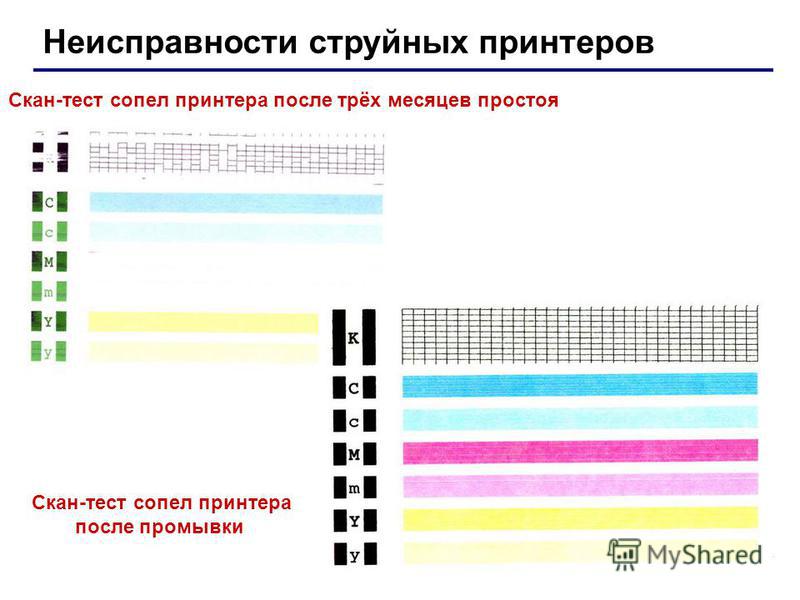 В любом случае необходима срочная доставка аппарата для диагностики и ремонта к нам в офис во избежание усугубления ситуации.
В любом случае необходима срочная доставка аппарата для диагностики и ремонта к нам в офис во избежание усугубления ситуации.
Лазерные принтеры Xerox и Samsung
Большинство картриджей имеют чип, по которому аппарат счетчиком отслеживает, сколько израсходовано тонера и не закончился ли картридж, этот же чип и блокирует работу принтера при достижении определенного значения. Для того чтобы вы могли использовать картридж после того как он закончился, необходима прошивка чипа на картридже, либо самого принтера. Для прошитых принтеров существует инструкция по сбросу счетчика страниц.
Прошивка чипа картриджа отличается от прошивки принтера тем, что:
— чип нужно прошивать, либо менять каждый раз при заправке, что существенно повышает стоимость заправки;
— прошивка принтера производиться только один раз, дальше вы сами сможете обнулять счетчик картриджа и заправлять его, когда тонера по-настоящему будет не хватать при печати, это видно по бледной печати или наличию белых вертикальных полос.
Лазерные принтеры Brother
Картридж не печатает, аппарат пишет «вставьте новый картридж» или моргает лампочкой на принтере. На картриджах этих моделей стоят флажки сброса счетчика тонера, которые взводятся каждый раз при заправке. Хотим обратить внимание на то, что на стартовых картриджах, которые идут в комплекте с принтером при продаже, этого флажка нет и ставиться он за отдельную плату. Если флажок не сбросил счетчик принтера, нужно взвести его еще раз. Не помогает? Возможно засорилась оптопара для сброса в принтере, либо вылетела пружинка на датчике в принтере, в этом случае необходимо принести принтер к нам в офис на ремонт.
Для некоторых моделей МФУ и картриджей Brother существует процедура сброса счетчика тонера, но срабатывает она только при наличие флажка на картридже — инструкция по сбросу счетчика.
Лазерные принтеры Panasonic KX-MB1500RU, KX-MB1520RU на картриджах KX-FAT400A7, KX-FAT410A7
Данные модели принтеров имеют счетчик страниц и при достижении максимального количества, выдают сообщение о том, что картридж закончился. Счетчик сбрасывается предохранителем, находящимся на картридже, после сброса счетчика предохранитель пережигается и для следующего сброса необходим новый предохранитель, который ставиться при у нас в офисе при заправке.
Счетчик сбрасывается предохранителем, находящимся на картридже, после сброса счетчика предохранитель пережигается и для следующего сброса необходим новый предохранитель, который ставиться при у нас в офисе при заправке.
Если заправленный картридж не печатает, то возможны такие варианты:
— Принтер выдает сообщение о том, что «картридж пуст». Значит нет контакта с предохранителем сброса — нужно диагностировать у нас в офисе.
— Принтер выдает сообщение об ошибке «вызвать сервис 17». Предохранитель не пережегся, откройте и закройте крышку принтера, если это не помогло, нажмите следующую последовательность кнопок на МФУ:
Меню — # — 159 — Вниз — Ок — Вниз — Ок
или
Меню — # — 9000 — * — 550 — Ок
Ошибка будет сброшена и вы сможете печатать дальше.
Цветные лазерные принтеры
Лазерные цветные принтеры HP, Canon, Samsung, Xerox имеют на картридже чип счета страниц, который при достижения максимального значения счетчика блокирует принтер. Чип сообщает, что картридж закончился и дальше не печатает, пока не поменяется чип.
Чипы на картриджах меняются каждый раз при заправке, если же принтер сообщает после заправки, что картридж пуст, значит чип не был поменян или он бракованный, в этом случае мы меняем его по гарантии бесплатно.
На картриджах HP и Canon часто имеются окна оптодатчиков для просмотра уровня тонера. Если вы сами заменили чип в пустом картридже или поставили картридж со слежавшимся тонером (перед установкой слегка покачайте картридж, чтобы размешать тонер), то принтер может финализировать чип, то есть сразу записать в него значение «пуст». Это не считаться гарантийным случаем. Будьте внимательны.
Для некоторых принтеров Samsung и Xerox существуют прошивки микропрограммного обеспечения аппарата, которые позволяют использовать картриджи без чипов, счетчик тонера там обнуляется автоматически при выключении принтера. Модели для прошивок указаны на нашем сайте и каталоге заправок картриджей.
Почему картридж не печатает после заправки? Решение, советы.
Почему не печатает картридж после заправки?
Скажу сразу, речь далее пойдет про струйные картриджи.
 К лазерным картриджам данная статья никакого отношения не имеет. Если вы не знаете какой у вас картридж — попробуйте почитать это.
К лазерным картриджам данная статья никакого отношения не имеет. Если вы не знаете какой у вас картридж — попробуйте почитать это.
Итак, вы заправили струйный картридж, вставили в принтер, а принтер либо отказывается печатать и выдает ошибку, либо печатает но листы выходят пустые (или цвета неправильные). В чем может быть проблема и как ее попробовать решить?
Главным образом эти проблемы возникают с теми принтерами HP и Canon, у которых всего два картриджа: черный и цветной (трехцветный). Связано это с тем, что сам картридж представляет из себя печатающую головку с чернильницей в одном корпусе. В этой системе есть несколько «слабых» мест:
- Сама печатающая головка, а именно сопла. Это каналы очень малого диаметра. Следствие малого диаметра — быстрое засыхание при простоях, забивание различными загрязнениями.
-
Электроника печатающего картриджа. Сам принцип работы термоструйных картриджей HP и Canon подразумевает разогрев чернил в соплах для «выплевывания» капли.
 Поэтому если по каким-либо причинам чернил в канале не оказалось — идет перегрев печатающей головки и частичный или полных выход из строя электроники и соответственно всего картриджа.
Поэтому если по каким-либо причинам чернил в канале не оказалось — идет перегрев печатающей головки и частичный или полных выход из строя электроники и соответственно всего картриджа.
Первое что нужно сделать после заправки — это проверить — идут ли чернила через сопла печатающей головки. Для этого берем заправленный картридж и чистую бумажную салфетку. Кладем салфетку на ровную поверхность и прислоняем картридж печатающей частью к салфетке на несколько секунд, потом убираем картридж в сторону и смотрим что у нас получилось (Тут нужно быть осторожным т.к. чернила могут быстро пропитать салфетку и испачкать скатерть под салфеткой, так что лучше что-нибудь положить невпитывающее под салфетку).
Результат этих действий вы можете увидеть в таблице
| Частично или полностью отсутствует цвет | Отпечаток исправного картриджа, присутствуют все цвета без пропусков | |
| Черный картридж | ||
| Цветной картридж |
Если на салфетке вы видите четкие полоски чернил, одну черную или цветную тройную (желтую+красную+синюю вместе) — значит картридж заправлен и чернила хорошо проходят по каналам. Такой картридж должен печатать.
Если на салфетке чернильного отпечатка нет совсем, или он прерывистый, или (в случае цветного картриджа) цветных полос в отпечатке не три — то тут явная проблема с подачей чернил к печатающей головке.
Тут три причины:
1) Нет чернил
2) Воздушная пробка в каналах печатающей головки
3) Засыхание каналов печатающей головки
Есть три варианта решения проблем чернильной системы картриджа:
- Заправить чернила, или убедиться что картридж полностью заправлен.
-
В случае воздушной пробки — можно использовать вот такое устройство для прокачки картриджа и удаления воздуха из каналов печатающей головки. Картридж нужно вставить в устройство и с помощью входящего в комплект шприца, вытянуть воздух из печатающей головки до момента появления капель чернил в шприце.
Если этого устройства у вас нет а печатать нужно, можно попробовать вытеснить воздух из печатающей головки, встряхивая картридж как ртутный градусник. При использовании данного метода нужно предварительно обвернуть нижнюю печатающую часть картриджа салфеткой или чем либо другим для того, чтобы не забрызгать все вокруг чернилами, и делать это в ванной.
- Засыхание каналов печатающих головок принтеров можно попытаться отмочить. Для этого есть специальные промывочные жидкости, например вот эти. Можно использовать и подручные средства, например неплохо себя зарекомендовал «Мистер Мускул» зеленого цвета. Проблема использования подручных промывок заключается лишь в том, что нельзя на 100% предсказать результат реакции подручной жидкости и внутренних деталей картриджа. Специальные промывки — это гарантированная безопасность.
Вообще промывка струйных картриджей — это тема отдельной статьи.
После всех процедур ваш картридж должен оставлять на салфетке вот такие отпечатки.
Это означает что подача чернил работает исправно.
Картридж оставляет отпечаток на салфетке но принтер все равно не печатает, почему?
1) Проблемы электрической части
Чернильная система картриджа исправна, но для того, чтобы принтер печатал — должна быть исправна еще и электрическая система струйного картриджа HP или Canon.
Если после установки заправленного картриджа в каретку — принтер выдает сообщение что картридж неисправен или отсутствует — можно попробовать извлечь картридж из принтера и аккуратно протереть золотистые электрические контакты картриджа резиновым ластиком или спиртом (с последующей сушкой).
Полезно так же заглянуть внутрь принтера в каретку (это то место куда
устанавливаются картриджи) и проверить электрические контакты в том числе и там. Часто в каретке все испачкано чернилами на месте контактов — это и является причиной неработающего картриджа. Протирать контакты в принтере нужно, естественно, с отключенным от электрической сети шнуром питания.
2) Проблемы излишней заправки картриджа.
Довольно часто встречается такая ситуация: после заправки картриджа чернилами, при проверке на салфетке остается четкий отпечаток (либо черный, либо трехцветный) но картридж не печатает, или печатает не всеми цветами. Причиной может быть банальный переизбыток чернил в поролоновой губке картриджа. Признаком такого переизбытка является образование капли чернил снизу картриджа на выходных отверстиях (когда вы приподнимаете картридж — вы видите что из картриджа сочатся чернила). Такого быть не должно! Картридж в спокойном состоянии течь не должен!
Объяснение довольно простое. При печати скопившаяся капля чернил мешает выстреливать капельки на бумагу и может оставлять кляксы.
Если все признаки перезаправки у вас присутствуют — просто откачайте немного чернил и добейтесь чтобы из картриджа ничего не подтекало и после протирания салфеткой сопловая часть картриджа оставалась чистой.
Важные замечания!
Если принтер определяет картридж, но показывает что чернила на нуле — тут переживать не стоит. Все дело в том, что никакого датчика уровня чернил в картридже, естественно, нет и принтер не знает что этот картридж вы заправили. Нужно просто не обращать внимание на сообщения об отсутствии чернил и спокойно печатать.Если же картридж определяется принтером и дает хорошие отпечатки на салфетке, но при печати выходят пустые листы — скорее всего что картридж неисправен по электрике и сделать с этим ничего не получится. Покупайте новый картридж, например совместимый и заправляйте его вовремя, не допуская печати «сухим» картриджем.
Как починить сухой картридж для струйного принтера
Нет ничего более неприятного, чем проблемы с принтером. Пытаетесь ли вы распечатать билет на большое мероприятие, посадочный талон на свой рейс сегодня или даже просто фотографию, чтобы отправить родственникам, принтеры всегда выходят из строя в самый неподходящий момент — особенно те, которые только привыкают. очень редко.
Может быть ряд причин, по которым ваш струйный принтер отказывается печатать или выдает полностью пустые страницы.Однако одной из распространенных причин является то, что чернильные картриджи в вашем принтере высохли, в результате чего они засоряются и становятся непригодными для использования.
Это часто случается, если вы не использовали принтер долгое время, так как стационарные чернила успевают высохнуть в сопле. Чтобы избежать этого, важно использовать принтер нерегулярно. Другой причиной может быть истек срок годности картриджей. Да, у картриджей для принтеров есть срок годности, по истечении которого они могут перестать работать.
Наконец, если вы когда-либо заправляли картридж, вместо того, чтобы покупать совершенно новый, это может создать собственные проблемы.Если вы не будете осторожны, в картридж может попасть воздух, что ускорит процесс высыхания. Однако есть несколько способов восстановить картридж.
Общие исправления
Когда вы пытаетесь починить засохший картридж, первым делом нужно воспользоваться функцией очистки головки принтера. Вы можете сделать это в программном обеспечении вашего принтера, но процесс будет отличаться в зависимости от производителя. Щелкните правой кнопкой мыши значок принтера в области уведомлений Windows (в правом нижнем углу экрана).У вас должно появиться меню, в котором вы ищите «Настройки», «Утилита», «Панель инструментов» или «Свойства». Затем найдите вкладку обслуживания или устранения неполадок и найдите очистку или очистку печатающих головок. Часто это можно сделать прямо из экранного меню принтера или нажав и удерживая определенные кнопки, но вам нужно будет ввести в Google номер модели и «очистку печатающей головки», чтобы найти эти сведения.
Обычно он состоит из первой печати тестового шаблона сопел, но если ваши картриджи полностью заблокированы, это, скорее всего, приведет к пустой странице.Обычно находится на вкладке «Обслуживание» программного обеспечения вашего принтера.
Если это не работает, другой подход более практичен. Откройте принтер и извлеките неисправный чернильный картридж или картриджи. Теперь наполните таз теплой водой и поместите чернильный картридж так, чтобы сопла были погружены в воду. Возьмите ткань или ватную палочку и протрите ею сопла и остановитесь, когда увидите, что чернила начинают вытекать в воду. Теперь дайте всей сборке хорошо просохнуть и оставьте на 10 минут или около того.Замените картридж в принтере и попробуйте распечатать другую страницу. Если он по-прежнему не работает, возможно, пришло время сократить свои потери и купить новый картридж. Просто позаботьтесь о следующем — чаще печатайте.
Совет по обслуживаниюЕсли вы знаете, что не собираетесь печатать полурегулярно, лучше всего удалить картриджи из вашего принтера. Если картридж поставлялся с защитной крышкой, закрывающей сопло, держитесь за нее, чтобы можно было надеть обратно, в противном случае вы можете вместо этого обернуть картридж пищевой пленкой.Затем поместите картридж в запечатанный пакет или коробку для посуды до следующего раза, когда он вам понадобится. Это поможет убедиться, что она не высохнет, когда придет время. Если он полностью сломан, подумайте о наших лучших покупках для принтеров.
Возродить струйный картридж — Новости технологий, Firstpost
Фрэнсис Д’са 28 августа 2012 г. 16:38:22 IST
Как мы все знаем, использование струйного принтера дома или в офисе превращается в это дорогостоящая проблема, и поэтому большинство людей в конечном итоге печатают меньшие объемы.Основная причина — дорогие картриджи с чернилами, будь то черные или цветные. Если принтер не будет использоваться в течение длительного времени, сопла картриджей могут высохнуть, что приведет к потрепанным отпечаткам или их вовсе не будет. Это обычная проблема для струйных принтеров в сухую погоду или летом. Но чтобы картриджи вашего принтера оставались в рабочем состоянии, вы должны печатать как цветные, так и черные копии хотя бы раз в неделю, если не чаще. Мы покажем вам несколько простых и основных шагов, которые помогут спасти картриджи с чернилами, если их сопла пересохли.
Требования
Что вам понадобится для мастерской:
1. Немного теплой воды.
2. Чашка Петри или блюдце
3. Некоторые ушные вкладыши
4. Безворсовая или хлопчатобумажная ткань
5. Некоторое количество изопропилового спирта можно легко приобрести в аптеке по цене около 40 рупий за бутылку на 500 мл.
Мы просим вас внимательно прочитать каждый метод, упомянутый ниже, прежде чем пробовать его.Примечание. Этот семинар применим только для тех картриджей, в которых печатающая головка и чернильница находятся в одной упаковке. Это также применимо к принтерам, у которых есть отдельная печатающая головка, на которой размещены чернильницы. Емкости для чернил не имеют сопел, и, следовательно, эта мастерская не будет работать с ними. Например, печатающие головки HP и некоторые другие принтеры имеют общие чернильницу и головку. Cannon, Brother и Epson используют отдельные головное устройство и чернильницу. Если печатающая головка этих типов принтеров имеет ту же проблему, вы можете попробовать этот семинар аналогичным образом с печатающими головками.Учтите, что эти методы, если их не придерживаться должным образом, могут также повредить картридж. Однако, если картридж уже почти полумертвый, стоит попробовать. Делайте необходимое полностью на свой страх и риск.
Метод 1. Чистка с помощью наушника-вкладыша
Метод 1 : Включите принтер и безопасно извлеките картридж (требующий обслуживания) из головного блока. Переверните картридж вверх дном, и вы можете заметить пятно или комок грязи и чернил, скопившихся на соплах.Тщательно очистите эту часть, используя стандартный сухой наушник, чтобы удалить комок остатков с насадок. Затем используйте другой наушник, смоченный в чистой (бутилированной) теплой воде или изопропиловом спирте (просто смочите наушник, не смачивайте его полностью) и снова тщательно очистите насадки. Убедитесь, что вы не слишком сильно надавливаете на сопла, чтобы засохшие чернила не попали в сопла полностью. После этого вы можете проверить картридж, если он работает, вставив его обратно в принтер и сделав пробную печать.Если не помогло, попробуйте способ 2.
Метод 2: окунуть в теплую воду
Метод 2: Окуните часть картриджа с соплами (а не весь картридж) в чашку Петри или обычное блюдце с теплой водой в бутылках на час или два или больше, если необходимо. Убедитесь, что вы не окунули картридж целиком, иначе это может повредить схему и картридж выйдет из строя. Этот метод должен до некоторой степени увлажнить засохшие чернила, осевшие на соплах и внутри отверстий сопел.Вы можете обнаружить, что область воды вокруг сопел окрашивается из-за вытекания чернил из сопел картриджа; Это хороший знак. Через некоторое время выньте картридж из воды и тщательно вытрите насухо излишки воды с сопел картриджа. Еще раз проверьте картридж в принтере. Если по-прежнему не работает, попробуйте метод 3.
Метод 3: протирать влажной тканью без ворса
Метод 3 : Поместите сопла картриджа на сухую или влажную хлопчатобумажную ткань без ворса и слегка прижмите сопла к ткани, осторожно нажимая на пальцы.Вы должны заметить разводы чернил на ткани. Это признак того, что чернила текут, а ткань пытается впитать как можно больше чернил. Подождите 5-10 минут, чтобы вытечь немного чернил. Подергайте картридж с небольшим усилием, чтобы помочь протолкнуть чернила через сопла. Снова попробуйте проверить картридж или воспользуйтесь методом 4.
Метод 4: Держать под теплой проточной водой
Метод 4: Внимание! Этот метод может привести к повреждению картриджа (попробуйте его на свой страх и риск).Поместите картридж (только область сопла) под кран с проточной теплой водой примерно на 15-20 минут. Убедитесь, что вы не позволяете слишком большому количеству воды вытекать из картриджа. Просто выпустите из крана тонкую струйку теплой воды и поместите картридж под него так, чтобы вода текла только на форсунки, а не на монтажную планку. Этот метод гарантирует, что тепло от теплой воды и текущей струи разжижает засохшие чернила, и часть их также попадает в картридж. Как только вы удовлетворите достаточное количество воды, протекающей через сопла, вытрите излишки воды хлопчатобумажной тканью и снова вставьте ее в принтер.Попробуйте распечатать, чтобы проверить, работает ли он, или попробуйте метод 5. На этом этапе, если принтер печатает нечеткие или блеклые отпечатки, попробуйте еще несколько отпечатков или используйте программу очистки картриджей, пока отпечатки не станут удовлетворительными. Причиной нечетких отпечатков может быть вода внутри канала сопла, которая могла смешаться с чернилами, что сделало чернила жидкими и водянистыми.
Метод 5: окунуть в изопропиловый спирт
Метод 5: Возьмите чашку Петри или любое плоское блюдце, поместите в нее сопло картриджа вниз и наполните его изопропиловым спиртом до определенной степени, чтобы он не поднимался выше уровня сопел на печатную плату.Изопропиловый спирт — это чистящее средство, которое широко используется при очистке электронных плат для избавления от жира и стойкой пыли. Это летучая жидкость, которая не оставляет пятен или остатков и, следовательно, используется в качестве чистящего средства. Вы можете воспользоваться этим алкоголем в любом магазине компьютерной техники или в аптеке примерно за рупий. 40 на 500 мл. Помните, что некоторые дубликаты также продаются на рынке и могут быть смешаны или разбавлены водой — чтобы проверить это, возьмите его каплю на пальцы или тыльную сторону руки и аккуратно потрите, он должен исчезнуть в течение нескольких секунд, а ваш палец на ощупь он должен быть полностью сухим, а не влажным, влажным или липким.Выполните ту же процедуру, что и для метода 2, описанного ранее. Наконец, когда закончите, вставьте его обратно в принтер и проверьте его.
Если какая-либо из вышеперечисленных процедур поможет спасти ваш картридж, вы можете сэкономить несколько сотен рупий на покупке нового картриджа. В дополнение к вышеупомянутым методам вы также должны очистить контактные точки на печатной плате как картриджа, так и принтера (где картридж установлен в принтере) тканью, смоченной изопропиловым спиртом, чтобы очистить любую коррозию или грязь, находящуюся на контакты.Возможно, вам также придется попробовать функцию очистки картриджа (в дополнение к ручной очистке), которую можно выполнить с помощью функциональных кнопок принтера или программного обеспечения драйвера принтера с вашего компьютера. Если все работает хорошо, значит, засохший картридж вы успешно восстановили, а то пора покупать себе новый. Все самое лучшее!
5 способов предотвратить высыхание чернил принтера
Мы все были там. Вы отправляете что-то на свой принтер, и, несмотря на большое количество чернил, документ получается почти неразборчивым.На нем полосатые линии, отсутствуют цвета и просто все вокруг выглядит ужасно. И, конечно же, эта проблема обычно возникает, когда вы спешите или вам нужно напечатать что-то важное.
Принтерывеликолепны, но если вы не используете их часто, чернила могут высохнуть. Иногда эту проблему можно решить, запустив утилиту очистки печатающей головки на вашем устройстве, но это не всегда работает. Когда чернила сильно высохли, замена картриджа может быть единственным выходом. А учитывая стоимость струйных картриджей, никто не захочет выбрасывать их, когда они технически полны чернил!
Хорошие новости? Есть несколько способов предотвратить высыхание чернил принтера.С помощью этих простых советов вы сможете избежать разочарования из-за высыхания картриджа и сэкономить деньги на замене. Продолжайте читать, чтобы узнать больше!
Почему высыхают чернильные картриджи принтера?Если вы хотите предотвратить высыхание чернил, важно прежде всего понять, почему это происходит. Самая распространенная причина — нечастое использование принтера. Принтеры предназначены для использования достаточно часто, чтобы чернила просто не успевали высохнуть.Картриджи также могут высохнуть, если у них истек срок годности, или если ваш принтер или их храните в непосредственной близости от источника тепла или под прямыми солнечными лучами.
Если вы заправляете собственные картриджи, у вас тоже могут быть проблемы. Если это сделать неправильно, воздух может попасть в картридж. Это может привести к засорению печатающих головок и высыханию чернил. По этой причине лучше покупать восстановленные картриджи для струйных принтеров у надежного продавца, такого как Ink Jet Super Store, чем пытаться заправить их самостоятельно.
Используйте принтер чащеКартриджи с чернилами высыхают при недостаточном использовании. Если вы печатаете что-то только время от времени, есть большая вероятность, что чернила высохнут, прежде чем вы израсходуете весь картридж. Более частое использование принтера может помочь вам избежать этой раздражающей (и потенциально дорогостоящей) проблемы. Печатайте хотя бы несколько страниц каждую неделю. Убедитесь, что в вашем документе использованы все цвета картриджей, чтобы ни один из них не высох.Ваш принтер должен иметь возможность распечатать тестовую страницу. Это работает отлично, поскольку проверяет все цвета.
Струйные принтерыне предназначены для очень редкого использования. Они предназначены для регулярного использования, и в противном случае чернила могут высохнуть. Попытка использовать устройство чаще — один из лучших способов избежать этой слишком распространенной проблемы.
Увлажняющие картриджиЕсли вы не хотите тратить чернила на тестовые отпечатки, вы также можете предотвратить высыхание чернил, время от времени увлажняя картриджи.Наденьте одноразовые перчатки и извлеките картриджи из принтера. Затем аккуратно протрите верхнюю часть каждого влажным бумажным полотенцем или тканью. Это удалит оставшиеся чернила с поверхности и предотвратит засорение картриджа. Вытрите насухо, чтобы удалить лишнюю влагу, перед повторной установкой в устройство.
Регулировка температурыКогда картриджи с чернилами подвергаются воздействию чрезмерно высоких или низких температур, они быстрее высыхают.Старайтесь поддерживать температуру около 68 градусов, чтобы продлить срок службы чернил. Кроме того, он может быстрее высохнуть в чрезмерно сухих местах. Если в вашем офисе (или там, где расположен принтер) воздух кажется сухим, попробуйте использовать увлажнитель, чтобы добавить в воздух столь необходимой влаги. Увлажнитель не только предотвращает высыхание чернил, но и делает вас более комфортным.
Выключайте принтер, когда он не используетсяЕсли вы знаете, что не собираетесь пользоваться принтером какое-то время, выключите его с помощью собственной кнопки питания.Когда вы это делаете, большинство устройств автоматически перемещают печатающие головки в положение, в котором они более защищены от высыхания. Однако убедитесь, что вы используете кнопку питания устройства! Если вы просто отключите его от сети или выключите удлинитель, головки останутся там, где они есть, при отключении электроэнергии. В большинстве случаев это верный способ обеспечить быстрое высыхание.
Правильно храните картриджи в течение длительных периодов неиспользованияВ ситуациях, когда принтер не будет использоваться в течение нескольких недель или даже месяцев, иногда рекомендуется хранить картриджи вне устройства.Если вы используете свой принтер нечасто, сохраняйте защитные колпачки при установке картриджей. Таким образом, вы можете заменить их, когда устройство не используется.
Если у вас нет защитного колпачка, поместите каждый картридж в пластиковый пакет на молнии или пластиковый контейнер для хранения. Удалите как можно больше воздуха из пакета или контейнера, так как воздействие воздуха приводит к высыханию картриджей. Вы можете положить в пакет или контейнер небольшую влажную ткань или бумажное полотенце. Это поможет сохранить влажную среду и предохранит картридж от высыхания.В этом случае просто убедитесь, что ткань / полотенце не соприкасаются с соплами картриджа. Если это так, он может действовать как фитиль и вытягивать чернила.
Храните картриджи в прохладном сухом месте и убедитесь, что они хранятся в вертикальном положении. Их также следует хранить в месте, которое не подвержено резким перепадам температуры, так как это может повредить чернила или картридж. Не оставляйте картриджи под прямыми солнечными лучами, когда они не используются, так как это может ухудшить качество чернил.
Если вы сомневаетесь в том, как лучше всего хранить струйные картриджи, когда они не используются, обратитесь к руководству по эксплуатации устройства. Некоторые производители рекомендуют оставлять картриджи внутри устройства, а не извлекать их. Компания, которая произвела ваш принтер, — лучшее место, где можно точно выяснить, как хранить ваш принтер и чернила, чтобы избежать высыхания картриджей и других неудач.
Что делать, если в вашем принтере высохли чернилаНесмотря на все ваши усилия, не всегда удается предотвратить высыхание струйного картриджа.Возможно, вы уехали в длительный отпуск и не пользовались принтером несколько недель. Или, может быть, вы забыли о принтере из-за болезни или травмы. Возможно, вы забыли о картридже, который спрятали. Существует множество обстоятельств и ситуаций, которые могут привести к высыханию чернил принтера. При таком напряженном образе жизни, который ведет большинство из нас, легко просто забыть о том, чтобы принимать меры по предотвращению высыхания картриджей для струйных принтеров.
Хорошая новость в том, что вы можете это исправить.На самом деле, очень редко один из этих картриджей полностью высыхает. Вместо этого чернила в соплах высыхают и забивают. Удалив это засорение, вы сможете снова заставить чернила течь. Прежде чем заказывать новые чернила для принтера для своего устройства, попробуйте эти методы, чтобы убедиться, что засохшие чернила снова заработают.
Попробуйте программу очистки печатающей головки вашего принтераПрактически каждый струйный принтер имеет собственный встроенный инструмент для очистки печатающих головок.Вы можете получить к нему доступ, открыв диалоговое окно вашего принтера. Если ваше устройство оснащено сенсорным экраном, вы даже можете получить к нему доступ прямо с принтера. Некоторые модели также имеют специальную кнопку для очистки печатающей головки. Если у вас возникли проблемы с поиском инструмента, попробуйте щелкнуть правой кнопкой мыши значок принтера в правом нижнем углу экрана. Это должно вызвать меню. Найдите что-нибудь вроде «Утилита», «Настройки», «Свойства» или «Панель инструментов». Выберите этот вариант и найдите вкладку устранения неполадок или обслуживания.
Оттуда вы должны найти параметр, который говорит что-то, связанное с очисткой головки или прочисткой печатающих головок. Если вы застряли, попробуйте поискать по номеру модели вашего принтера и фразе «очистка печатающей головки». Даже если вы не большой технический гуру, вы сможете найти простые инструкции, которые проведут вас через процесс поиска и запуска утилиты очистки печатающей головки вашего принтера.
Запустите инструмент, запустите его и распечатайте тестовую страницу. Возможно, вам придется повторить процесс несколько раз, чтобы добиться желаемого результата.Если вы запускали инструмент несколько раз и не видите никаких улучшений, возможно, он не помогает решить вашу проблему. Если после пары попыток заметного улучшения не наблюдается, переходите к следующему варианту.
Очистка горячей водойМногие чернила растворимы в воде. Если при очистке печатающей головки устройства не удается добиться вытекания чернил, можно попробовать прочистить сопла вручную с помощью горячей воды. Наполните неглубокую миску или чашку горячей водой и поместите в нее картридж на пять-десять минут.Вам не нужно много воды — ее достаточно, чтобы погрузить форсунки.
Затем поместите картридж на влажные бумажные полотенца соплами вниз. Оставить не менее чем на два часа. Ночевка предпочтительнее. Когда картридж полностью высохнет, вставьте его обратно в принтер и снова запустите процесс самоочистки.
Используйте медицинский спиртЕсли горячая вода не дает течь, попробуйте очистить форсунки медицинским спиртом.Извлеките картридж из принтера и осторожно протрите сопла мягкой тканью или ватным тампоном, смоченным в медицинском спирте. Возможно, вам придется проделать это несколько раз. Когда картридж высохнет, вставьте его обратно в принтер и попробуйте процесс самоочистки.
Если эти шаги не помогли, замена картриджа может быть вашим единственным вариантом.
Заключение Картриджидля струйных принтеров не предназначены для вечного использования. Они рассчитаны на то, чтобы их можно было быстро израсходовать и заменить.Это нормально для людей, которые часто печатают, но для тех, кто этого не делает, это может сильно расстраивать. Если вы когда-нибудь испытывали разочарование из-за того, что ваш чернильный картридж высыхал, когда вы пытались что-то напечатать, вы понимаете, почему эта простая проблема может вызывать такое раздражение.
Хотя все картриджи в конечном итоге высыхают, если они не используются, есть шаги, которые вы можете предпринять, чтобы продлить срок службы чернил вашего принтера. Воспользуйтесь приведенными выше советами, и вы можете быть удивлены, обнаружив, что вам придется заменять картриджи для струйных принтеров намного реже.И если ваши чернила все же высохли, не спешите их выбрасывать! Вы можете оживить его, просто очистив засохшие чернила с сопел.
Если вам понадобятся чернила, мы можем помочь. В Ink Jet Super Store у нас есть широкий ассортимент картриджей для устройств от ведущих брендов, таких как HP, Lexmark, Epson и многих других. У нас есть как сменные картриджи OEM, так и высококачественные восстановленные, поэтому вы можете выбрать те, которые подходят для ваших нужд и вашего бюджета. Воспользуйтесь нашим удобным поиском чернил и тонера, чтобы найти картриджи, которые вам нужны сегодня!
Почему высыхают картриджи для струйных принтеров | Small Business
Если какой-либо из ваших офисных принтеров содержит чернильные картриджи, которые имеют тенденцию к высыханию, вы, несомненно, устали от испорченных отпечатков и потраченных впустую денег на картриджи.Обычно чернила сохнут по ряду причин, большинство из которых легко исправить.
Редкое использование
Одной из основных причин высыхания струйных картриджей является нечастое использование. Если один из офисных принтеров используется редко, чернила могут высохнуть в течение нескольких месяцев. Есть два способа решить эту проблему. Во-первых, вы можете печатать несколько документов на соответствующем принтере каждую неделю. Кроме того, вы можете воздержаться от установки струйных картриджей в какие-либо запущенные на рабочем месте принтеры.В конце концов, если принтеры не собираются использовать, нет смысла тратить картриджи.
Неправильное хранение
Несоблюдение правил хранения струйных картриджей также может привести к высыханию чернил. При хранении картриджей старайтесь ставить их вертикально. Таким образом, чернила смогут осесть на самом дне картриджа, что в конечном итоге позволит им пройти через губку. Когда картридж для струйной печати хранится на боку, чернила могут оседать наверху картриджа, что может привести к полосатым, нечетким отпечаткам и засохшим чернилам.
Загрязненные головки картриджа
Неправильная очистка печатающих головок на струйном картридже может привести к высыханию чернил в верхней части картриджа — распространенной причине нечетких отпечатков. Хотя многие современные принтеры оснащены утилитами для автоматической очистки головок, владельцам старых принтеров потребуется вручную чистить печатающие головки для струйных картриджей. Чистку печатающей головки вручную можно выполнить, намочив пораженные картриджи в теплой воде и удалив высохшие чернила бумажным полотенцем или ватным тампоном.Обращайтесь с картриджами для струйных принтеров в защитных перчатках и не вставляйте их повторно в принтеры, пока они полностью не высохли.
Экстремальные температуры
Известно, что экстремальные температуры, слишком высокие или слишком низкие, вызывают высыхание чернил принтера, особенно в случае редко используемых картриджей. По этой причине лучше всего поддерживать комфортную температуру в офисе 68 градусов. Хотя у вас может возникнуть соблазн увеличить жару зимой или взорвать кондиционер летом, просто помните, что ваши струйные картриджи могут пострадать из-за этого в долгосрочной перспективе.
Ссылки
Биография писателя
Кэмерон Шербер профессионально пишет с 2010 года, и его комиксы регулярно появляются в «Читателе Хай-Плейнс» и «Хаффингтон Пост». Он окончил Карфагенский колледж со степенью бакалавра искусств. по восточноазиатским исследованиям и японскому языку в 2006 году.
Как вручную очистить засоренные картриджи с чернилами | Small Business
Засоренные картриджи с чернилами вызывают пропуски чернил и нестабильную подачу чернил при печати.Печатающая головка с полностью забитым картриджем вообще не печатает. Чаще всего это происходит, когда чернильный картридж вынимается на некоторое время и подвергается воздействию воздуха или если принтер не использовался в течение нескольких месяцев. Вручную очистите забитый картридж с чернилами с помощью нескольких принадлежностей в аптеке и восстановите ту чистую, четкую печать, которую вы получили при первой установке картриджа.
Извлеките из принтера забитый картридж с чернилами. Используйте метод, соответствующий вашей марке и модели, но, как правило, просто откройте крышку и вытащите картридж.
Найдите печатающую головку в месте выхода чернил из картриджа и сотрите засохшие или покрытые коркой чернила мягкой тканью.
Смочите водой мягкую ткань без ворса и протрите область печатающей головки. Если у вас жесткая вода или вас беспокоят минеральные отложения из водопроводной воды, используйте дистиллированную воду. Если у вашего картриджа золотая, серебряная или медная пластина с соплами, старайтесь не намочить ее. Используйте влажный ватный тампон только для очистки печатающей головки. Благодаря этому металлическая пластина с соплами останется сухой.
Вставьте картридж обратно в принтер и распечатайте тест. Если вы по-прежнему видите полосы или пустые области, запустите служебную программу для очистки печатающей головки, поставляемую с вашим принтером. Если на отпечатке все еще есть пятна, смочите картридж.
Наполните небольшую миску теплой водой. Вам нужно только достаточно воды, чтобы покрыть печатающую головку. Веб-сайт по заправке принтера Инструкции по заправке рекомендуют нагревать воду примерно до 180 градусов для достижения наилучших результатов. Для полностью забитых картриджей используйте 50-50 раствор воды и нашатырного спирта.
Поместите картридж с чернилами в теплую воду или водно-аммиачный раствор так, чтобы печатающая головка была погружена в воду. Если у вас есть картридж с металлической пластиной внизу, используйте водно-аммиачный раствор на ватной палочке и очищайте только печатающую головку.
Замочите чернильный картридж, пока вода не остынет, высушите его мягкой тканью и снова вставьте в принтер. Запустите служебную программу очистки печатающей головки, поставляемую с принтером, затем попробуйте выполнить печать, чтобы убедиться, что чернила снова текут нормально.
Ссылки
Советы
- Вместо того, чтобы намочить картридж, вы можете подержать печатающую головку под струей теплой воды в течение десяти минут.
Предупреждения
- Добавление чернил в картридж не устранит засорение.
Писатель Биография
Обри Керр — писатель и фотограф. Имея степень бакалавра искусств В области медиа-искусства и связей с общественностью она с 2004 года помогает владельцам малого бизнеса разрабатывать и проводить маркетинговые кампании в Интернете.Ее работы появляются на нескольких сайтах, включая Salon.com и Houston Chronicle.
Как исправить засохшие картриджи с чернилами в струйных принтерах
Исправить засохшие картриджи с чернилами в струйных принтерах:
Картриджи— это основные компоненты струйного принтера, которые окрашивают чернила на бумагу по определенному шаблону для получения текста или изображения. Внутри картриджа находятся различные микроскопические сопла, которые выбрасывают чернила в определенном объеме и смешивают, чтобы получить различные цвета на бумаге.
Любая установка картриджей по умолчанию может полностью остановить функцию печати, и это может быть вызвано разными причинами. Картриджи с засохшими чернилами в струйных принтерах — обычная проблема, которая не позволяет печатать. Он создает сгустки чернил внутри картриджей и предотвращает их выброс через сопла.
Причины использования картриджа с сухими чернилами
Сухие чернила в картридже могут высыхать по множеству причин, которые мешают нормальной печати.Если принтер не используется регулярно, картриджи могут быстро высохнуть. Один из способов решить эту проблему — запускать принтер не реже одного раза в неделю, выполнять чистку сопел и выполнять тестовые распечатки.
Еще одним фактором является пересыхание и засорение головок форсунок. Картридж принтера имеет срок годности, и его дальнейшее использование после запланированной даты может привести к его неисправности.
Повторная загрузка картриджей также может привести к попаданию воздуха внутрь, что приведет к быстрому высыханию чернил.Температура в помещении также влияет на чернила в картриджах.
Установка картриджа с сухими чернилами
Прежде всего, чтобы исправить засохший картридж с чернилами, нужно запустить функцию очистки печатающей головки через компьютер. Это может очистить любые блоки в соплах и, следовательно, обеспечить свободный поток чернил, необходимый для печати. Выполните пробную печать и проверьте, нет ли на отпечатке блеклых участков или смещенных цветов.
Если картридж по-прежнему работает неправильно, осторожно извлеките его из печатающей головки и погрузите в теплую воду.Теплая вода, безусловно, может привести к отслоению засохших чернил и, следовательно, их правильному вытеканию из сопла. Также рекомендуется мягко протереть часть насадки ватным тампоном, смоченным теплой водой.
Повторяйте это действие, пока чернила не выйдут из сопел. Сотрите излишки чернил бумажным полотенцем, а затем прикрепите их обратно к головке принтера. Выполните пробную печать, чтобы проверить, нормально ли работает картридж. Если проблема не исчезнет, лучше вынуть чернильный картридж.
Самоочистка
Все струйные принтеры могут очищать печатающие головки, пропуская чернила через систему, удаляя засорения и засохшие чернила. Процедура доступа к этой утилите различается в зависимости от модели принтера, но обычно ее можно запустить через программное обеспечение принтера на подключенном компьютере или непосредственно на принтере.
Использование этой программы самоочистки устранит все проблемы с чернилами, кроме самых серьезных, поэтому всегда попробуйте ее, прежде чем прибегать к более радикальным мерам.Вы должны выполнить операцию очистки дважды, прежде чем принтер заработает полностью, но если вы не заметите никаких улучшений после двух запусков, дальнейшие попытки вряд ли помогут. Если чернила выходят, но не выровнены, используйте утилиту выравнивания вместо утилиты очистки.
Ручная очистка
Если самоочистка не работает, вы можете вручную очистить картриджи для струйных принтеров и печатающую головку. Замените неисправный чернильный картридж в принтере. На некоторых принтерах вам нужно будет установить принтер в режим замены картриджа, чтобы получить доступ к чернилам.Погрузите бумажное полотенце или ватный тампон в горячую воду или изопропиловый спирт.
Над картриджами со встроенными печатающими головками протирайте печатающую головку, пока полотенце или тампон не станет чистым. Над принтерами, где картриджи прикрепляются к внутренним трубкам с чернилами, протрите точки соединения как со стороны картриджа, так и со стороны принтера. Дайте всем частям высохнуть перед повторной вставкой чернил.
Надеюсь, данные методы помогут вам исправить засохшие картриджи с чернилами в струйных принтерах.
Могут ли высохнуть чернила принтера?
Картриджи для принтеров не вечны, но как долго может хватить на ? По мере того как все больше и больше сотрудников возвращается в офис, они могут обнаружить, что оборудование, которое недавно не использовалось, не работает на полную мощность.Вот что вам нужно знать о том, как защитить принтеры от высыхания.
Во-первых, имейте в виду, что большая часть этой статьи относится к струйным принтерам. В лазерных принтерах используется тонер, который не высыхает так, как чернильный картридж. В отличие от чернил на жидкой основе, тонер представляет собой сухой порошок, состоящий из пластиковых компонентов, поэтому он не высыхает. Вы можете оставить картридж с тонером в принтере на несколько недель нетронутым, и он все равно должен печатать.
Однако люди, которые не используют свои струйные принтеры достаточно часто, обнаружат, что картриджи быстро высыхают и в результате могут легко засориться.Есть несколько причин, по которым чернила могут испортиться.
Использование картриджей с истекшим сроком годностиБольшинство из нас не знает, что у картриджей для принтеров есть срок годности, и использование их после этой даты может привести к проблемам с печатью. Обычно мы советуем никогда не хранить картриджи дольше 12 месяцев, чтобы избежать каких-либо проблем, и обязательно храните их в прохладных, сухих местах, вдали от прямых солнечных лучей.
Заправка картриджей вручнуюЕсли вы попытаетесь заправить использованные чернильные картриджи, вы можете случайно попасть в смесь, что приведет к высыханию чернил и засорению головок сопел.
Хранение в горячих точкахВсегда храните принтер и заправочные картриджи в помещении со стабильной температурой. Нагрев может повлиять на производительность ваших чернильных картриджей.
Использование старых чернилКартриджи с чернилами могут со временем высохнуть. Если они будут находиться в машине в течение длительного времени, они со временем высохнут и придут в негодность.
Самый простой способ решить эту проблему — чаще печатать или проводить регулярную очистку и тестирование чернил, чтобы убедиться, что сопла остаются чистыми.Мы рекомендуем печатать не реже одного раза в пару недель, чтобы ваши чернильные картриджи работали бесперебойно. Очистка печатающей головки обычно может привести к возобновлению работы неиспользуемого картриджа. Если засохшие чернила вызывают засорение, функция очистки сработает для заправки картриджей.
Как сохранить свежесть чернилСрок годности картриджа принтера — это приблизительное время, в течение которого картридж прослужит в закрытой упаковке. Срок годности оригинального картриджа принтера составляет 24 месяца, а срок годности совместимого картриджа обычно составляет 36 месяцев.
Как упоминалось выше, срок годности картриджей указан для поощрения пользователей к печати до того, как чернила их принтера станут подвержены засорению или ухудшению качества печати. Даты можно найти на боковой стороне картриджа или на коробке с картриджем. Многие факторы, не только срок годности, способствуют возможному ухудшению качества картриджа для принтера, в том числе способ его хранения, температура окружающей среды и то, находится ли он в запечатанной упаковке или нет.
Картриджислужат дольше при правильном хранении в правильных условиях.Большинство из них служат не менее двух лет после даты покупки, если они остаются в запечатанной упаковке. Картридж с истекшим сроком годности может засорить вашу печатающую головку, что может оказаться дорогостоящим ремонтом в зависимости от модели вашего принтера.
Картриджитакже могут высохнуть при неправильном использовании. Чтобы максимально эффективно использовать картридж для принтера, убедитесь, что он остается запечатанным и хранится в вертикальном положении в прохладном темном месте, например, в настольном шкафу. После установки убедитесь, что вы запускаете задание на печать не реже одного раза в пару недель, чтобы картридж оставался заправленным.
Кроме того, существует более эффективный способ управления чернилами и тонером. Своевременная доставка использует алгоритм, который учитывает как расход чернил, так и объем печати на конкретном устройстве для доставки свежих расходных материалов. Стратегия «точно в срок» означает, что вам не нужно покупать и хранить тонер самостоятельно. Вместо этого запасы тонера управляются через местный сервисно-распределительный центр и доставляются по мере необходимости. Вам не нужно будет хранить или управлять собственным инвентарем.
Если у вас есть какие-либо вопросы об уходе за картриджем, или если вы хотите узнать больше о программе своевременной заправки тонера GFC или о том, как наша служба управляемой печати может помочь вашей компании, свяжитесь с нами сегодня для бесплатной оценки .




 Перед тем, как оставить принтер на некоторый срок, напечатайте тест дюз и удостоверьтесь, что ПГ в полном порядке. Если тест дюз показывает некоторые отсутствующие дюзы, — это должно быть для Вас предупреждением о возможной проблеме после простоя, так как остатки чернил в завоздушенных дюзах могут засохнуть. Особенно критично, если речь идет о пигментных чернилах. Если у Вас нет времени закончить заправку картриджей, то лучше установить не заправленные, чем оставить их рядом с принтером.
Перед тем, как оставить принтер на некоторый срок, напечатайте тест дюз и удостоверьтесь, что ПГ в полном порядке. Если тест дюз показывает некоторые отсутствующие дюзы, — это должно быть для Вас предупреждением о возможной проблеме после простоя, так как остатки чернил в завоздушенных дюзах могут засохнуть. Особенно критично, если речь идет о пигментных чернилах. Если у Вас нет времени закончить заправку картриджей, то лучше установить не заправленные, чем оставить их рядом с принтером. Производители чернил предусмотрели превентивные меры против засыхания чернил в дюзах, добавляя в состав чернил гигроскопичные компоненты, поддерживающие дюзы влажными, но следует помнить, что это не может длиться бесконечно долго, даже при условии идеальной чистоты капы как дополнительной защиты.
Производители чернил предусмотрели превентивные меры против засыхания чернил в дюзах, добавляя в состав чернил гигроскопичные компоненты, поддерживающие дюзы влажными, но следует помнить, что это не может длиться бесконечно долго, даже при условии идеальной чистоты капы как дополнительной защиты.
 Перед тем, как оставить принтер на некоторый срок, напечатайте тест дюз и удостоверьтесь, что ПГ в полном порядке. Если тест дюз показывает некоторые отсутствующие дюзы, — это должно быть для Вас предупреждением о возможной проблеме после простоя, так как остатки чернил в завоздушенных дюзах могут засохнуть. Особенно критично, если речь идет о пигментных чернилах. Если у Вас нет времени закончить заправку картриджей, то лучше установить не заправленные, чем оставить их рядом с принтером.
Перед тем, как оставить принтер на некоторый срок, напечатайте тест дюз и удостоверьтесь, что ПГ в полном порядке. Если тест дюз показывает некоторые отсутствующие дюзы, — это должно быть для Вас предупреждением о возможной проблеме после простоя, так как остатки чернил в завоздушенных дюзах могут засохнуть. Особенно критично, если речь идет о пигментных чернилах. Если у Вас нет времени закончить заправку картриджей, то лучше установить не заправленные, чем оставить их рядом с принтером. Производители чернил предусмотрели превентивные меры против засыхания чернил в дюзах, добавляя в состав чернил гигроскопичные компоненты, поддерживающие дюзы влажными, но следует помнить, что это не может длиться бесконечно долго, даже при условии идеальной чистоты капы как дополнительной защиты.
Производители чернил предусмотрели превентивные меры против засыхания чернил в дюзах, добавляя в состав чернил гигроскопичные компоненты, поддерживающие дюзы влажными, но следует помнить, что это не может длиться бесконечно долго, даже при условии идеальной чистоты капы как дополнительной защиты. Недорогие плоттеры DesignJet T120/T520 работают по тому же принципу.
Недорогие плоттеры DesignJet T120/T520 работают по тому же принципу.


 конкретный персонаж в определенном месте на странице.Сотни насадок задействованы в создании одного персонажа и каждая всего в десять раз меньше человеческого волоса!
конкретный персонаж в определенном месте на странице.Сотни насадок задействованы в создании одного персонажа и каждая всего в десять раз меньше человеческого волоса!
 )
)



 Поэтому если по каким-либо причинам чернил в канале не оказалось — идет перегрев печатающей головки и частичный или полных выход из строя электроники и соответственно всего картриджа.
Поэтому если по каким-либо причинам чернил в канале не оказалось — идет перегрев печатающей головки и частичный или полных выход из строя электроники и соответственно всего картриджа.